HTC Wildfire'ınız User Manual
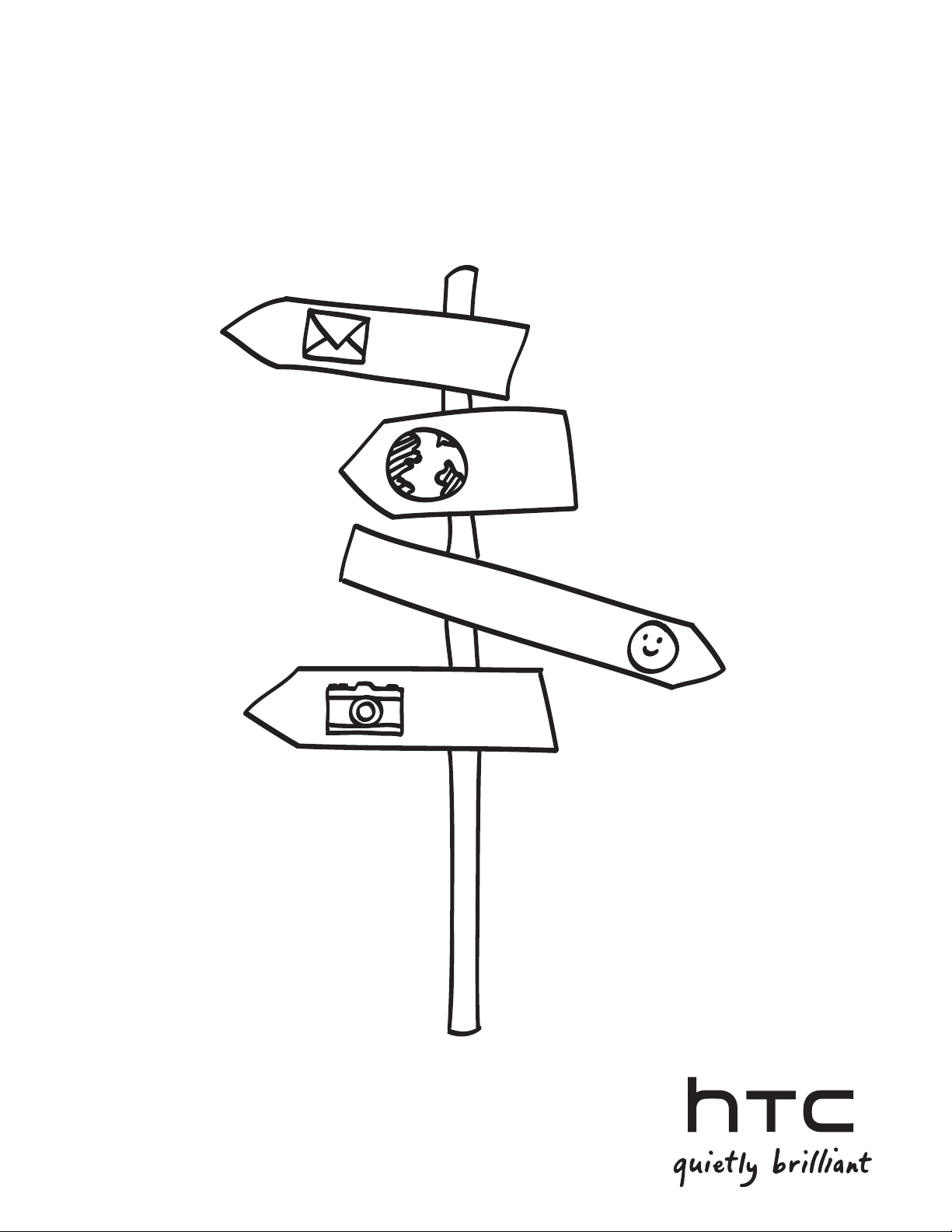
HTC Wildfire'ınız
Kullanım kılavuzu
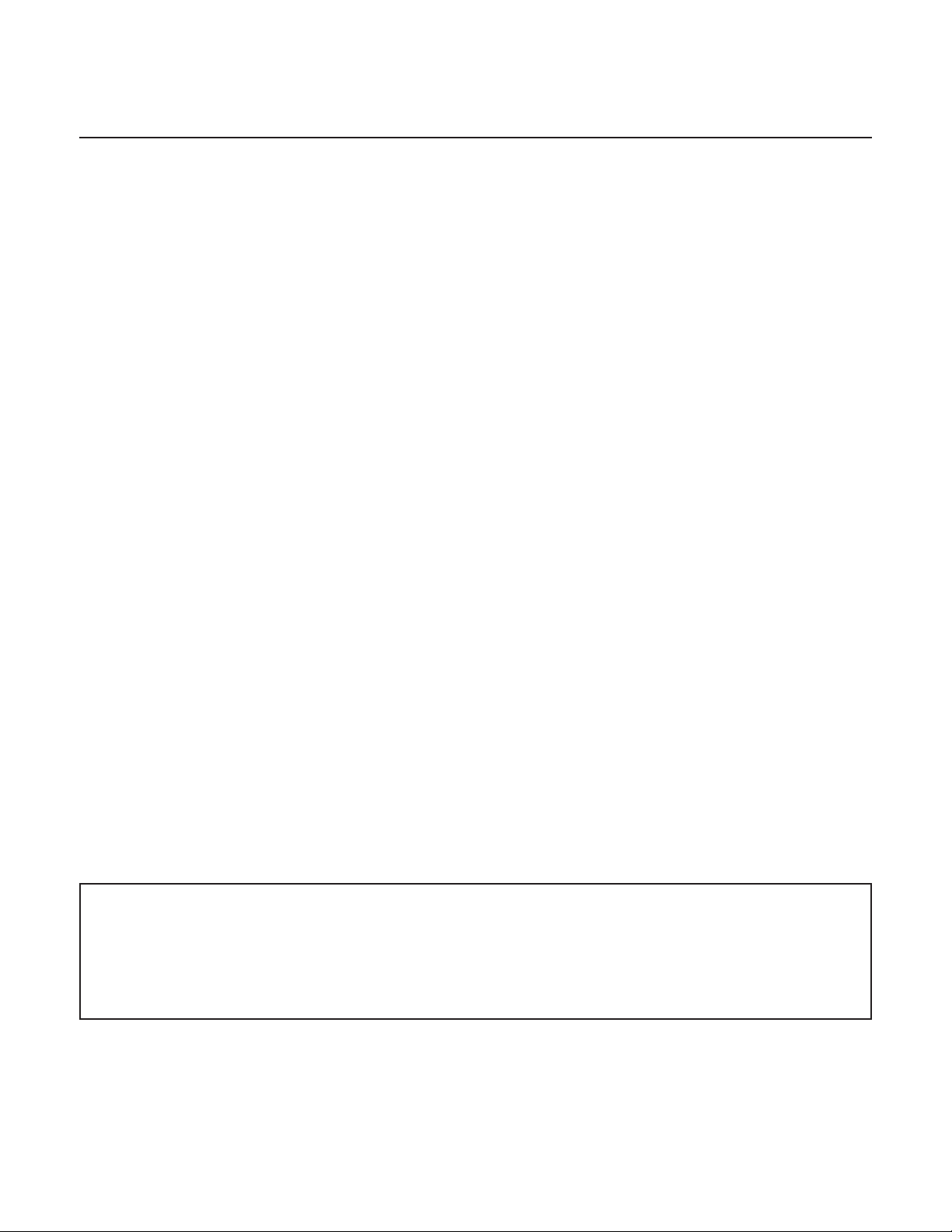
2 HTC Wildfire'ınız Kullanım kılavuzu
Başka bir işlem yapmadan önce, lütfen bunu okuyun
Pili şarj edin
Telefonunuzun pili henüz şarj edilmemiştir. Telefonunuz şarj olurken, pili çıkarmamanız çok
önemlidir. Pili çıkarmanız, telefona zarar verebilir. Ayrıca, lütfen telefonunuzun parçalarını
ayırmayı denemeyin. (Telefonunuzun parçalarını ayırmanız, telefonunuzu garanti dışı
bırakabilir.)
Ücret planınızı dikkatle seçin
Telefonunuz çok kısa sürede çok fazla bant genişliği kullanabilir. Telefonunuzu kullanmadan
önce, mobil operatörünüzle veri ücretleri ile ilgili olarak irtibata geçmenizi kesinlikle öneririz.
Standart bir veri planı kullanırsanız, masraflar çok fazla artabilir. Bir sabit ücret planına
geçerek büyük ölçüde tasarruf edebilirsiniz.
Gizlilik kanunları hakkında bilgi edinin
Bazı ülkelerde telefon görüşmelerini ne zaman ve nasıl kaydedebileceğinizi düzenleyen sıkı
yasalar vardır. Örneğin, kaydetmeye başlamadan önce konuştuğunuz kişiye bildirmeniz
gerekebilir. Telefonunuzun kayıt özelliğini kullanmadan önce, yaşadığınız ülkedeki kanunlar
hakkında bilgi edinmeniz iyi bir fikirdir.
Son olarak, hukuk ekibimizin söyleyeceği birkaç şey var (HASAR KISITLAMASI)
Yürürlükteki yasalar tarafından izin verilen azami ölçüde, hiçbir durumda HTC veya bağlı
şirketleri, meydana gelebilecek yaralanma, gelir kaybı, itibar kaybı, iş fırsatı kaybı, veri kaybı
ve/veya kar kaybı da dahil olmak üzere ancak bunlarla sınırlı olmamak kaydıyla dolaylı,
özel, sonuçta meydana gelen, tesadüfi veya ceza gerektiren akdi veya haksız fiil şeklindeki
zararlarla ilgili olarak, bu tür zararların öngörülebilirliğine veya HTC'ye veya bağlı şirketlerine
bu tür zararların olası olduğunun bildirilmiş olmasına bakılmaksızın, size, herhangi bir
kullanıcıya veya bir üçüncü şahsa karşı sorumlu olmayacaktır. Ve hiçbir durumda, dava konusu
edilen yasal teoriye bakılmaksızın HTC veya bağlı şirketlerinin toplam yükümlülüğü sizden
alınan bedeli aşmayacaktır. Bu hükümler, reddedilmesi mümkün olmayan yasal haklara halel
getirmeyecektir.
Lütfen telefonunuzun yaralanmalara ve telefonda zarara neden olmadan düzgün şekilde kullanımı
ile ilgili bilgiler için kutudan çıkan Güvenlik ve düzenleme kılavuzunu da okuyun. Telefonunuz ile ilgili
düzenleme bilgileri için bu kılavuza da başvurabilirsiniz.
Yazılım güncellemeleri ve telefonunuz için faydalı diğer kaynaklar için, www.htc.com/support
adresindeki destek web sitemizi inceleyin.
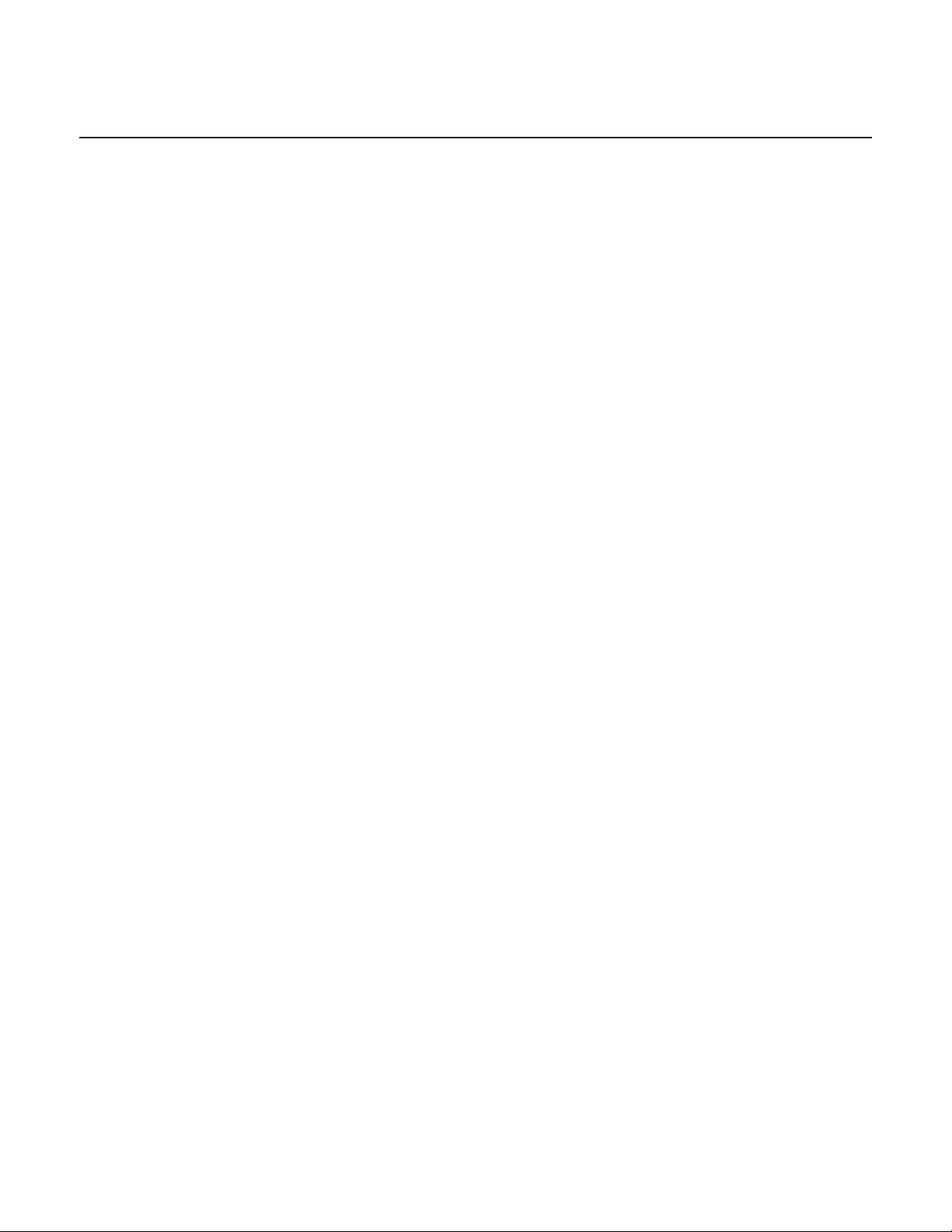
Ticari markalar ve telif hakları
Telif hakkı © 2010, HTC Corporation. Tüm Hakları Saklıdır.
HTC logosu, HTC quietly brilliant logosu, HTC Wildfire, HTC Sense, Footprints, HTC Sync ve
HTC Care, HTC Corporation'ın ticari markaları ve/veya hizmet markalarıdır.
Copyright © 2010 Google Inc. İzin alınarak kullanılmıştır.
Google, Google logosu, Android, Google Search, Google Maps, Gmail, Google Mail ve Google
Talk, Google Inc'in ticari markalarıdır.
Google, Google logosu ve Google Maps, Google Inc.'ın ticari markalarıdır. TeleAtlas® Map Data
©2010. Street View Images ©2010 Google.
Microsoft, Windows, Windows XP, Windows Vista, Active Sync ve Outlook, Birleşik
Devletler'de ve/veya diğer ülkelerde Microsoft Corporation'ın tescilli ticari markaları veya
ticari markalarıdır.
Bluetooth ve Bluetooth logosu, Bluetooth SIG, Inc.'nin sahip olduğu ticari markalardır.
Wi-Fi, Wireless Fidelity Alliance, Inc.'ın tescilli ticari markasıdır.
3
microSD, SD Card Association’ın ticari markasıdır.
Java, J2ME ve tüm diğer Java tabanlı markalar, Sun Microsystems, Inc.'nin Birleşik Devletler ve
diğer ülkelerdeki ticari markaları ya da tescilli ticari markalarıdır.
Facebook, Facebook, Inc.'nin ticari markasıdır.
Twitter, Twitter, Inc.'ın ticari markasıdır ve lisanslı olarak kullanılmaktadır.
Flickr, Yahoo! Inc.’in ticari markasıdır. Inc.
QUALCOMM Incorporated tarafından, aşağıdaki patentlerden biri ya da birden fazlası ile
lisanslanmıştır:
4,901,307 5,490,165 5,056,109 5,504,773 5,101,501 5,778,338 5,506,865 5,109,390 5,511,073
5,228,054 5,535,239 5,710,784 5,267,261 5,544,196 5,267,262 5,568,483 5,337,338 5,659,569
5,600,754 5,414,796 5,657,420 5,416,797
Burada belirtilen tüm diğer firma, ürün ve servis adları, ilgili sahiplerinin ticari markası, tescilli
ticari markası ya da servis markasıdır.
HTC, burada yer alan teknik hatalardan ya da yazım hatalarından veya ihmallerden; veya bu
malzemenin kullanılmasından kaynaklanacak arızi ya da sonuçta meydana gelen hasarlardan
sorumlu değildir. Bilgiler, herhangi bir tür garanti olmaksızın “olduğu gibi” sağlanmıştır ve
önceden haber verilmeden değiştirilebilir. HTC, aynı zamanda önceden haber vermeden bu
belgenin içeriğini düzenleme hakkını saklı tutmaktadır.
Bu belgenin hiçbir bölümü, HTC'den önceden alınmış yazılı izin olmadan fotokopi, kayıt ya da
dışarıdan alıma izin veren sistemlerde depolama dahil olmak üzere elektronik ya da mekanik,
hiçbir şekilde ya da yöntemle çoğaltılamaz ya da iletilemez ya da herhangi bir şekilde başka
bir dile çevrilemez.
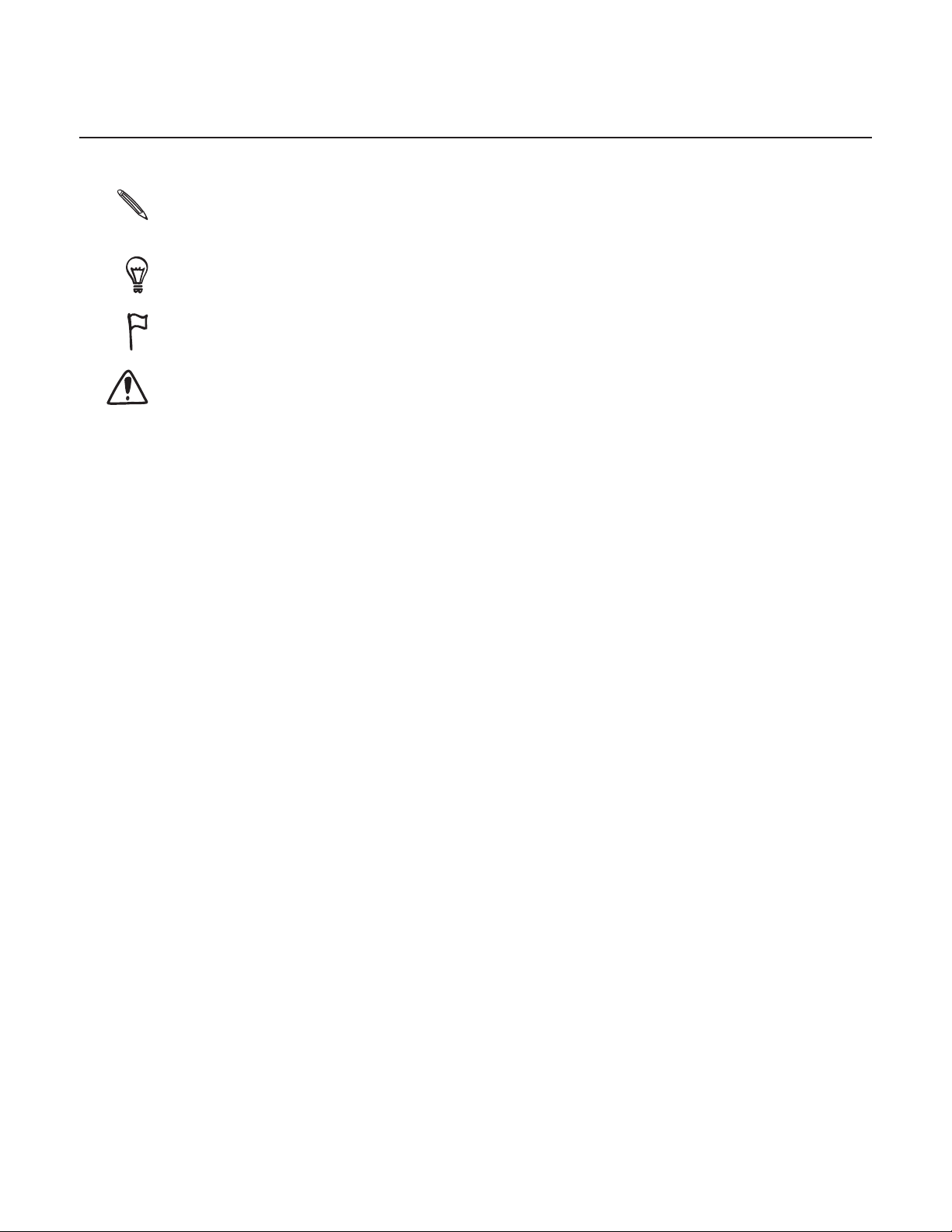
4 HTC Wildfire'ınız Kullanım kılavuzu
Bu kılavuzda kullanılan işaretler
Bu kılavuzda, faydalı ve önemli bilgileri vurgulamak için şu semboller kullanılmıştır:
Bu bir nottur. Bir notta genellikle bir işlemi yapmayı veya yapmamayı tercih etmeniz durumunda
telefonunuzda ne olacağı gibi ek bilgiler verilir. Not ayrıca sadece bazı durumlarda geçerli olabilecek
bilgiler de verir.
Bu bir ipucudur. Bir ipucunda, belirli bir adımı veya prosedürü gerçekleştirmenizin alternatif bir yöntemi
verilir veya faydalı bulabileceğiniz bir seçenek bildirilir.
Bu işaret, bir şeyin çok önemli olduğunu gösterir. Önemli bilgi, belirli bir görevi tamamlamak veya belirli
bir telefon özelliğinin düzgün şekilde çalışması için yapmanız gereken bir şeydir.
Bu işaret, güvenlik önlemi bilgilerini, yani telefonunuzu kullanırken olası sorunları engellemek için dikkat
etmeniz gereken bilgileri belirtir.
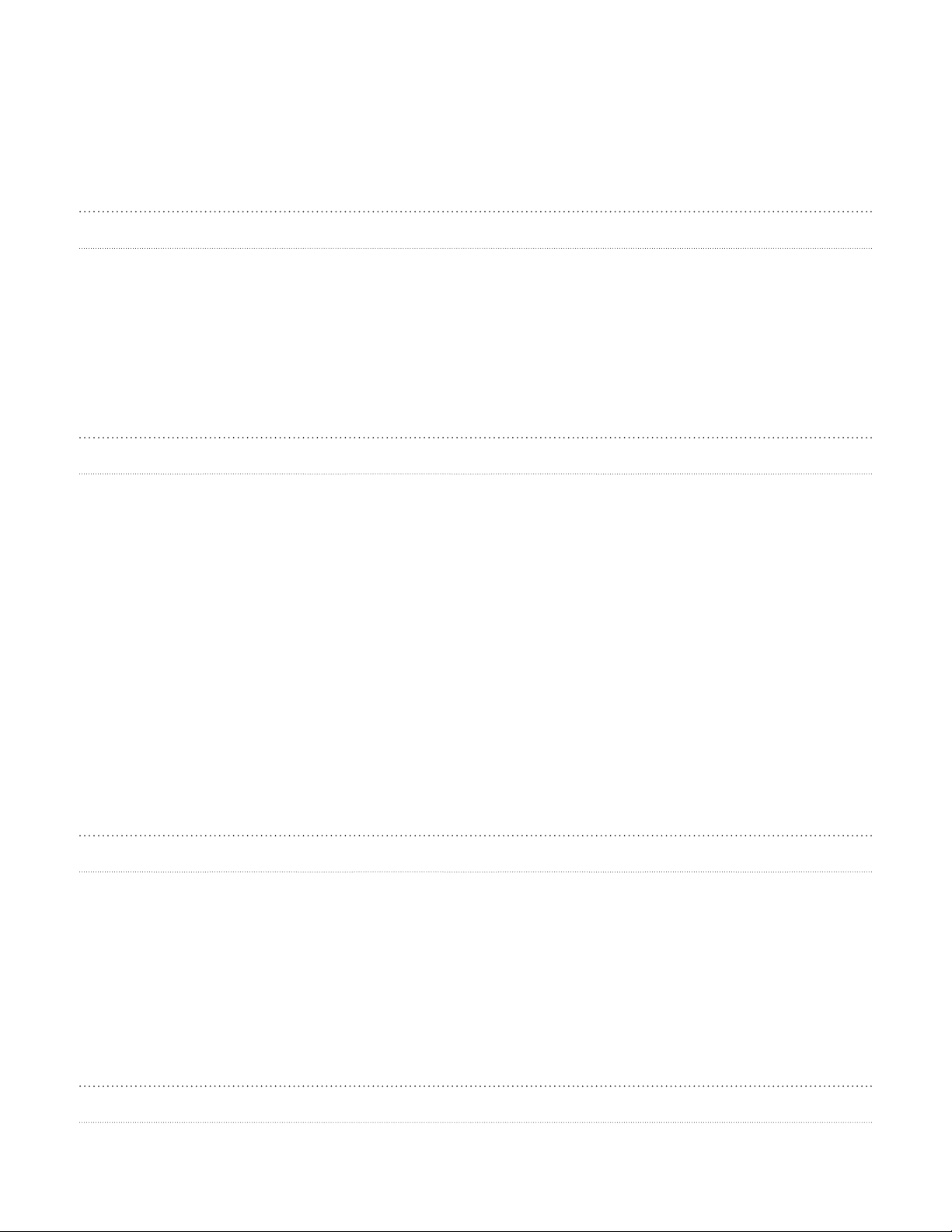
İçindekiler 5
İçindekiler
Temel Özellikler 10
Kutunun İçinde 10
Telefonunuz 10
Arka kapak 12
SIM kartı 13
Pil 14
Hafıza kartı 16
Başlangıç 17
Telefonu açma veya kapama 17
PIN'inizi girme 17
Telefonunuzu ilk kez ayarlama 18
Giriş ekranı 19
Uyku modu 20
Durum ve bildirimler 21
Bildirimler panelini açma 23
Parmak hareketleri 24
Dokunmatik ekrandan yanıt almak için optik hareket topunu kullanma 25
Ses düzeyini ayarlama 27
Telefonunuzu bir bilgisayara bağlama 28
Hafıza kartına/kartından dosya kopyalama 29
Telefonunuzda ve Web'de arama 29
Kişiselleştirme 31
Zil sesini değiştirme 31
Telefonunuzu görünümlerle özelleştirme 31
Duvar kağıdınızı değiştirme 32
Giriş ekranınızı parçacıklarla kişiselleştirme 33
Giriş ekranınıza uygulama simgeleri ve farklı kısayollar ekleme 34
Giriş ekranınıza klasör ekleme 35
Giriş ekranınızdaki parçacıkları ve simgeleri yeniden düzenleme veya kaldırma 36
Telefon aramaları 37
Arama yapma 37
Arama alma 40
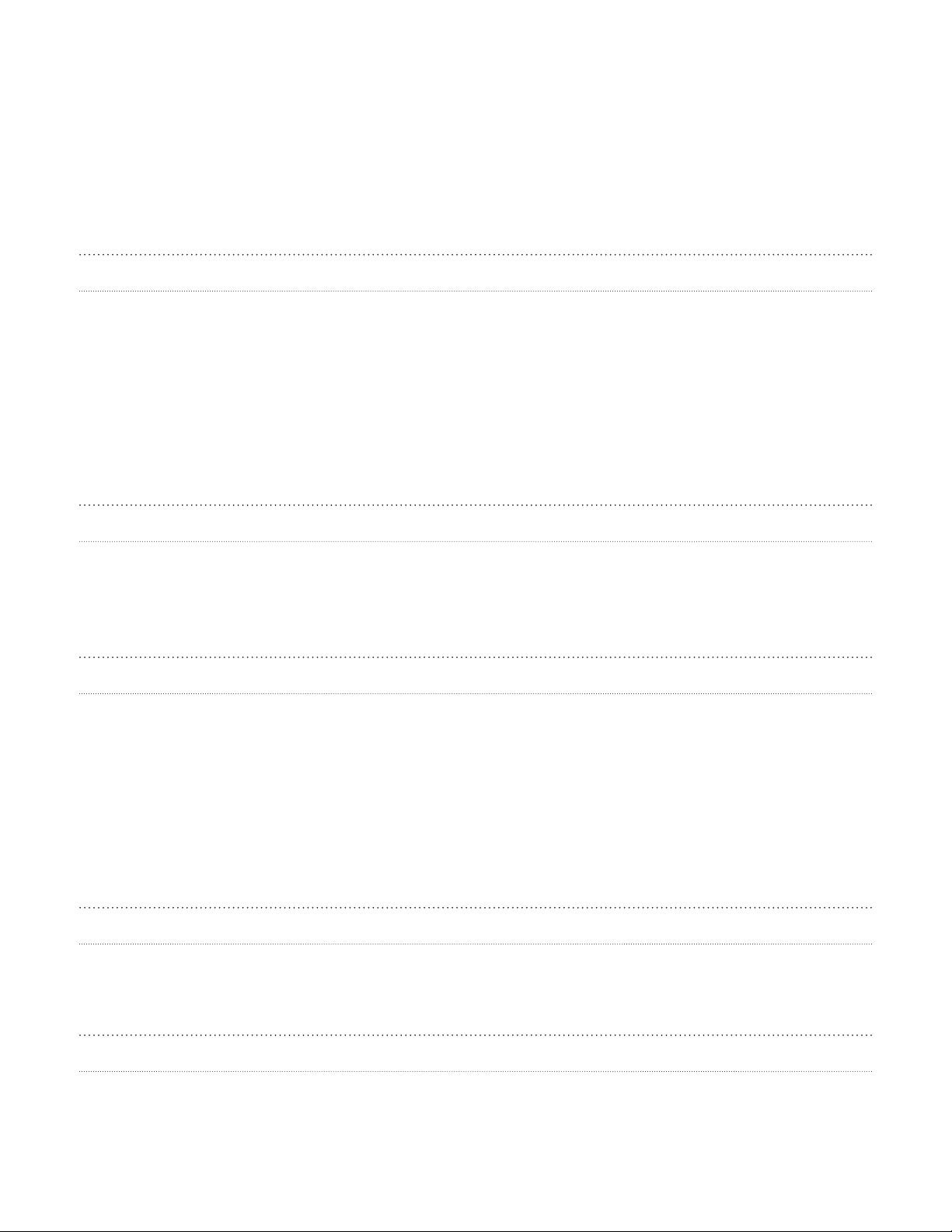
6 HTC Wildfire'ınız Kullanım kılavuzu
HTC Arayan kimliği 41
Arama içi seçenekleri kullanma 42
Arama kaydını kullanma 44
Arama hizmetleri 46
Uçak modunu açma veya kapatma 46
Kişiler 47
Kişiler Hakkında 47
Kişileri telefonunuza alma yöntemleri 47
Eski telefonunuzdan kişi bilgilerini aktarma 48
Kişiler ekranı 49
Kişi grupları 55
Kişi bilgileri ve konuşmalar 56
Kişiler parçacığı 58
Klavye 60
Ekran klavyesini kullanma 60
Öngörülü metinle kelime girme 62
Dokunmatik giriş ayarlarını yapma 63
İletiler 64
İletiler Hakkında 64
Metin mesajı (SMS) gönderme 64
Multimedya mesajı (MMS) gönderme 65
Bir taslak mesaja geri dönme 67
Mesajı görüntüleme ve yanıtlama 67
Mesaj konuşmalarını yönetme 69
Mesaj seçeneklerini ayarlama 70
Hesaplar ve eşitleme 72
Çevrimiçi hesaplarla eşitleme 72
HTC Sync hakkında 74
Sosyal 75
HTC Sense için Facebook hakkında 75
Friend Stream'i kullanma 76
Telefonunuzdan tweet gönderme 78
Google Talk'ta sohbet etme 80
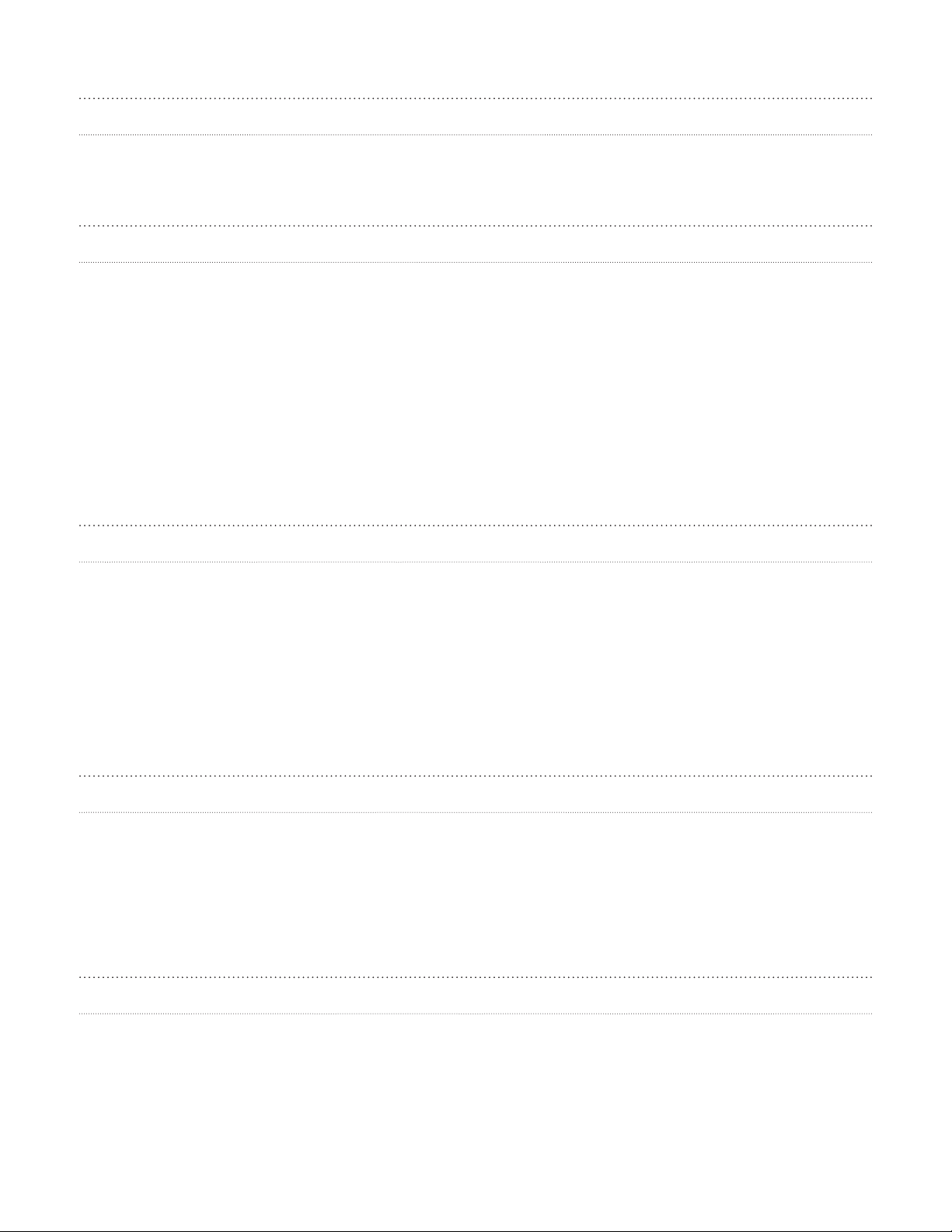
İçindekiler 7
Eposta 83
Gmail’i kullanma 83
E-posta uygulamasını kullanma 89
Takvim 96
Takvim Hakkında 96
Bir takvim etkinliği oluşturma 96
Takvim görünümlerini değiştirme 98
Bir etkinliği görüntüleme, düzenleme ve silme 99
Takvim etkinliği hatırlatıcıları 100
Takvimleri görüntüleme ve eşleştirme 101
Takvim ayarlarını değiştirme 102
vTakvim gönderme 103
Takvim parçacığı hakkında 103
Saat ve Hava Durumu 104
HTC Saat parçacığı hakkında 104
Saat uygulaması hakkında 104
Masa Saatini kullanma 105
Dünya Saatini kullanma 106
Çalar saati ayarlama 107
Hava durumunu kontrol etme 109
Hava Durumu parçacığı hakkında 110
İnternet bağlantıları 111
Veri bağlantısı 111
Wi-Fi 112
Veri bağlantısı ve Wi-Fi parçacıklarını kullanma 113
Bir sanal özel ağa (VPN) bağlanma 114
Telefonunuzu modem olarak kullanma (bağlama) 115
Web tarayıcı 116
Telefonunuzun web tarayıcısını kullanma 116
Metin kopyalama, bilgi arama ve paylaşma 120
Yer imlerini ve daha önce ziyaret edilen sayfaları görüntüleme 122
Tarayıcı seçeneklerini belirleme 123
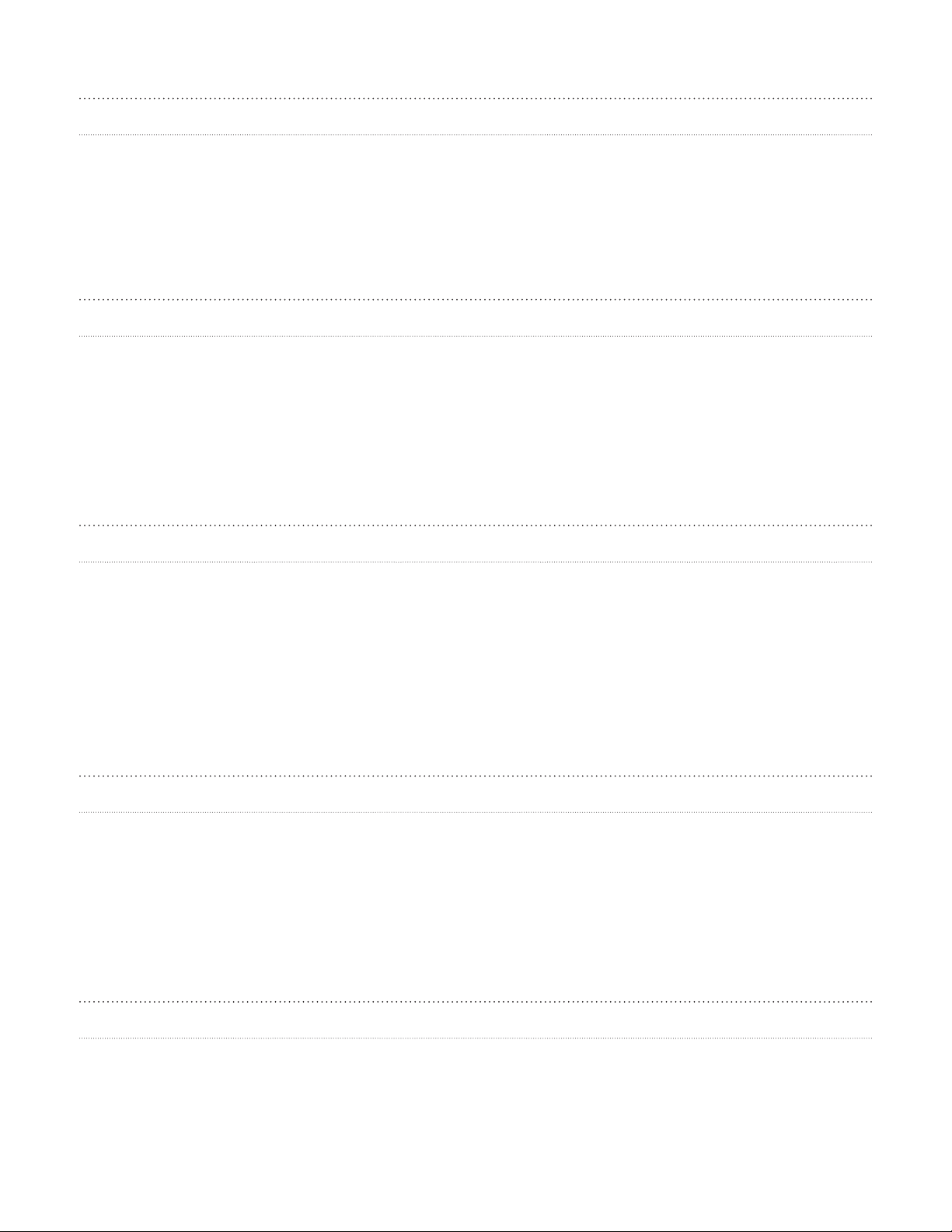
8 HTC Wildfire'ınız Kullanım kılavuzu
Bluetooth 124
Bluetooth ile ilgili temel bilgiler 124
Bluetooth kulaklık veya araç kitine bağlanma 124
Bir Bluetooth cihazıyla bağlantıyı kesme veya eşleşmeyi bozma 125
Bluetooth kullanarak bilgi gönderme 126
Bluetooth kullanarak bilgi alma 127
Kamera 130
Kamera temel özellikleri 130
Otomatik odaklama 131
Yakınlaştırma/Uzaklaştırma 131
Fotoğraf çekme 132
Video çekme 133
Kamera ayarları 133
Galeri 135
Galeri uygulaması hakkında 135
Bir albüm seçme 135
Fotoğrafları ve videoları görüntüleme 136
Fotoğraflarınızı düzenleme 138
Fotoğraf ve videolarınızı gönderme 139
Fotoğraf ve videolarınızı Web üzerinde paylaşma 140
Sosyal ağlarınızdaki fotoğrafları görüntüleme 142
Müzik 143
Müzik çalma 143
Kitaplık'ta müzik arama 144
Çalma listesi oluşturma 144
Bir şarkıyı zil sesi olarak belirleme 145
Bluetooth kullanarak müzik gönderme 147
Müzik parçacığı hakkında 147
Haritalar ve konum 148
Konum hizmetlerini açma 148
Google Maps 148
HTC Footprints 156
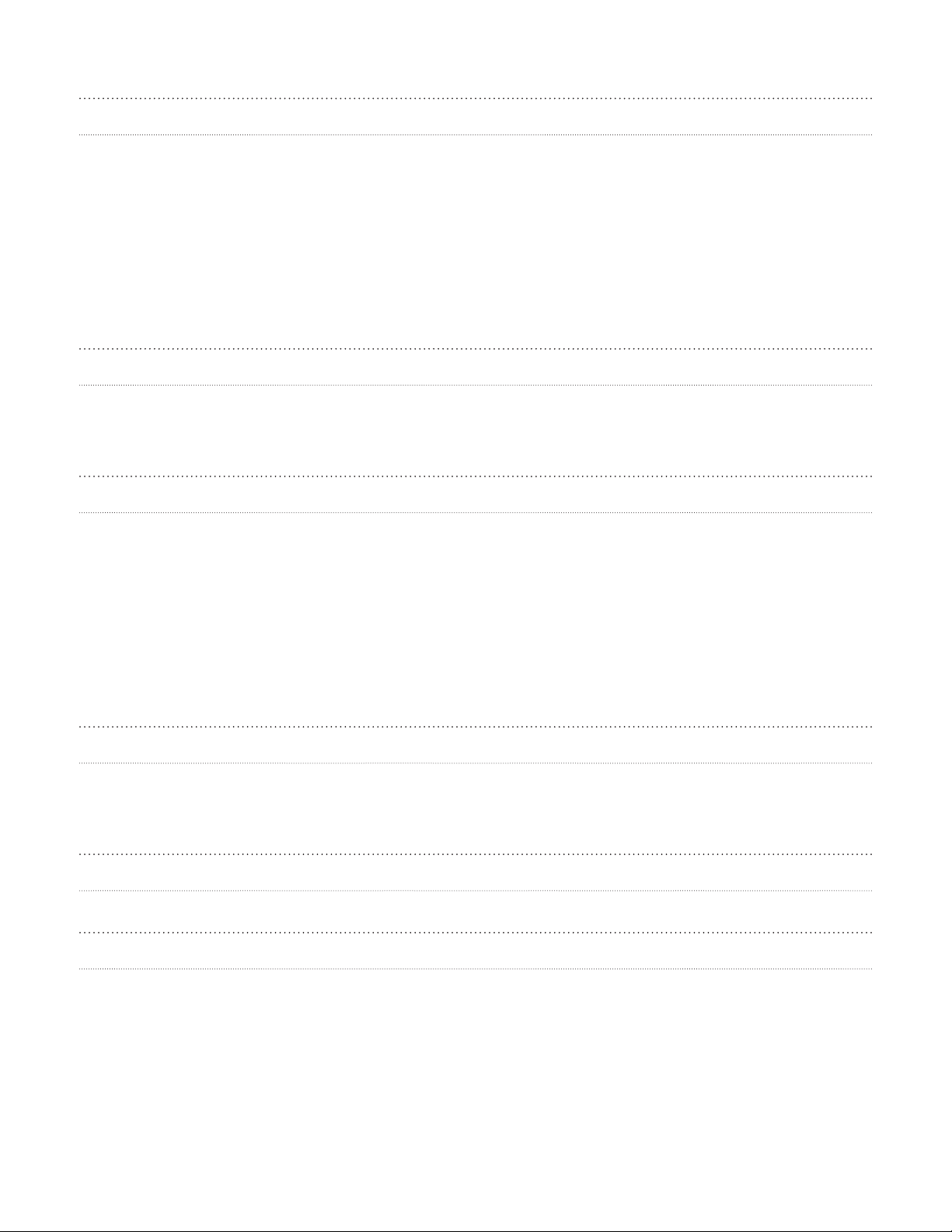
İçindekiler 9
Diğer uygulamalar 159
Bir PDF dosyasını görüntüleme 159
Belgeleri, sunumları ve hesap tablolarını görüntüleme 160
Borsa işlemlerinizi takip etme 161
FM Radyoyu kullanma 162
Sesinizi kaydetme 164
Haber kaynaklarını okuma 165
Fenerı kullanma 167
Güvenlik 168
PIN kodu ile SIM kartınızı koruma 168
Telefonunuzu ekran kilidini açma deseni ile koruma 169
Ayarlar 170
Telefonunuzdaki ayarlar 170
Ekran ayarlarını değiştirme 171
Ses ayarlarını değiştirme 172
Telefon dilini değiştirme 173
Telefonunuzun pil ömrünü uzatma 174
Belleği yönetme 175
Telefonunuzla ilgili bilgileri kontrol etme 176
Güncelleme ve sıfırlama 177
Telefon yazılımını güncelleme 177
Telefonunuzu yeniden başlatma veya fabrika ayarlarına sıfırlama 178
Özellikler 179
İndeks 180
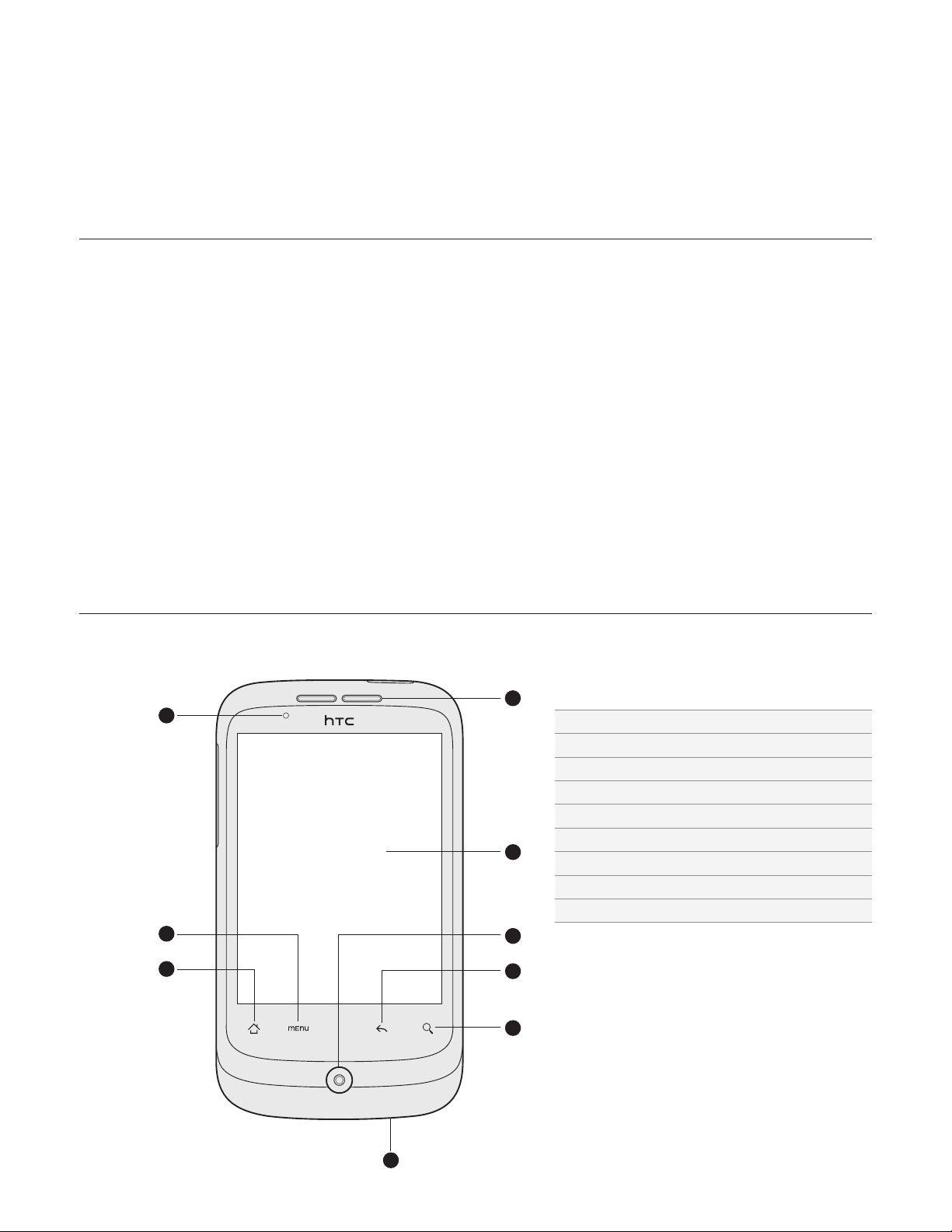
10 HTC Wildfire kullanım kılavuzunuz HTC Wildfire kullanım kılavuzunuz
Temel Özellikler
Kutunun İçinde
Kutunun içinde şunlar bulunmaktadır:
Telefon
Pil (önceden takılı)
microSD kart (önceden takılı)
USB kablosu
3,5mm stereo kulaklık
Güç adaptörü
Güç fişi
Kolay kullanım kılavuzu
Güvenlik ve düzenleme kılavuzu
Telefonunuz
Ön panel
1
2
3
9
1 Bildirim LED'i
2 MENÜ
3 GİRİŞ
4 Mikrofon
5 ARAMA
8
7
6
6 GERİ
7 Optik hareket topu
8 Touch Screen
9 Ahize kulaklığı
5
4
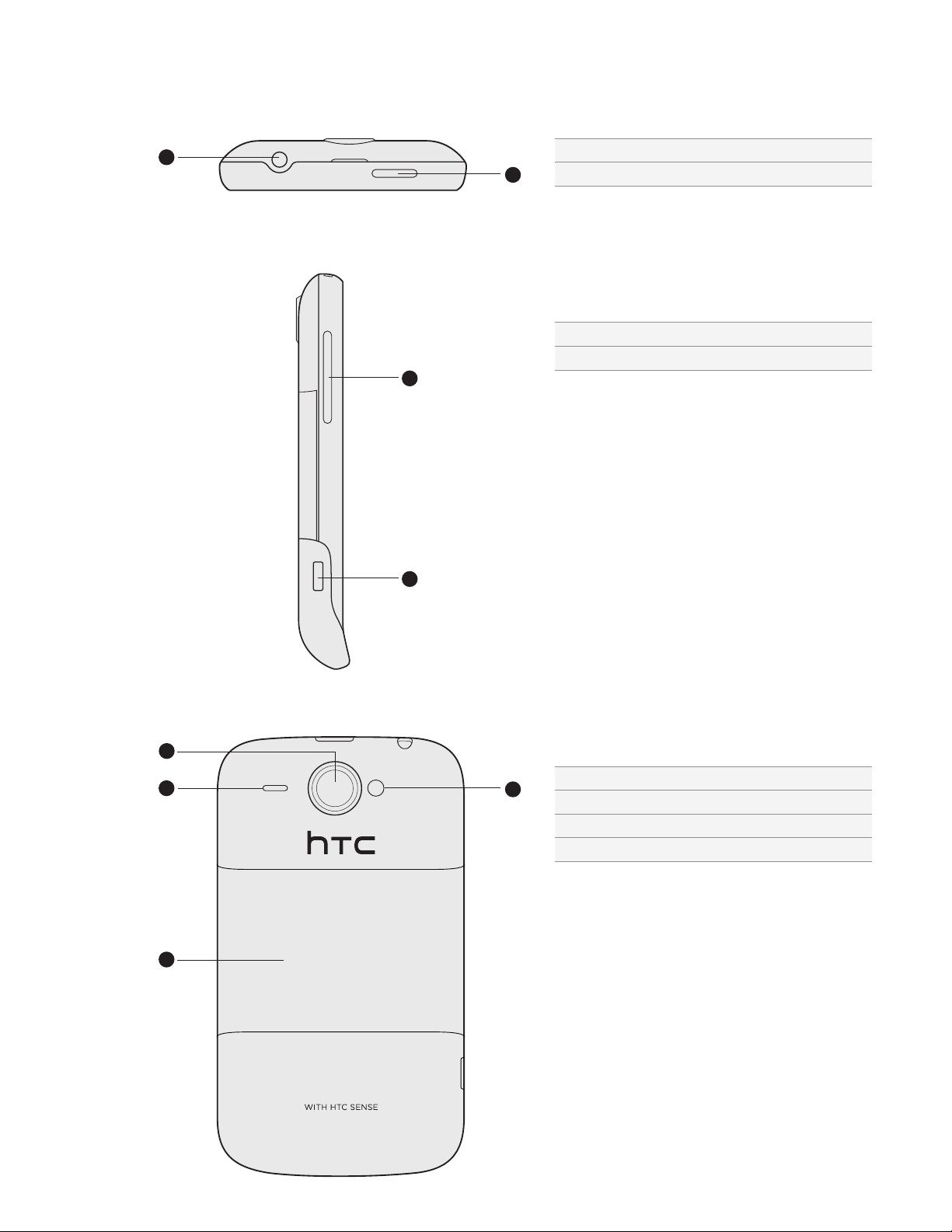
Üst panel
Temel Özellikler 1111
Sol panel
1
2
1 3,5mm. ses jakı
2 GÜÇ
1 SES DÜZEYİ YUKARI/AŞAĞI
2 USB konektör
1
2
Arka panel
1
2
3
4
1 5 megapiksel kamera
2 Hoparlör
3 Arka kapak
4 LED ışığı
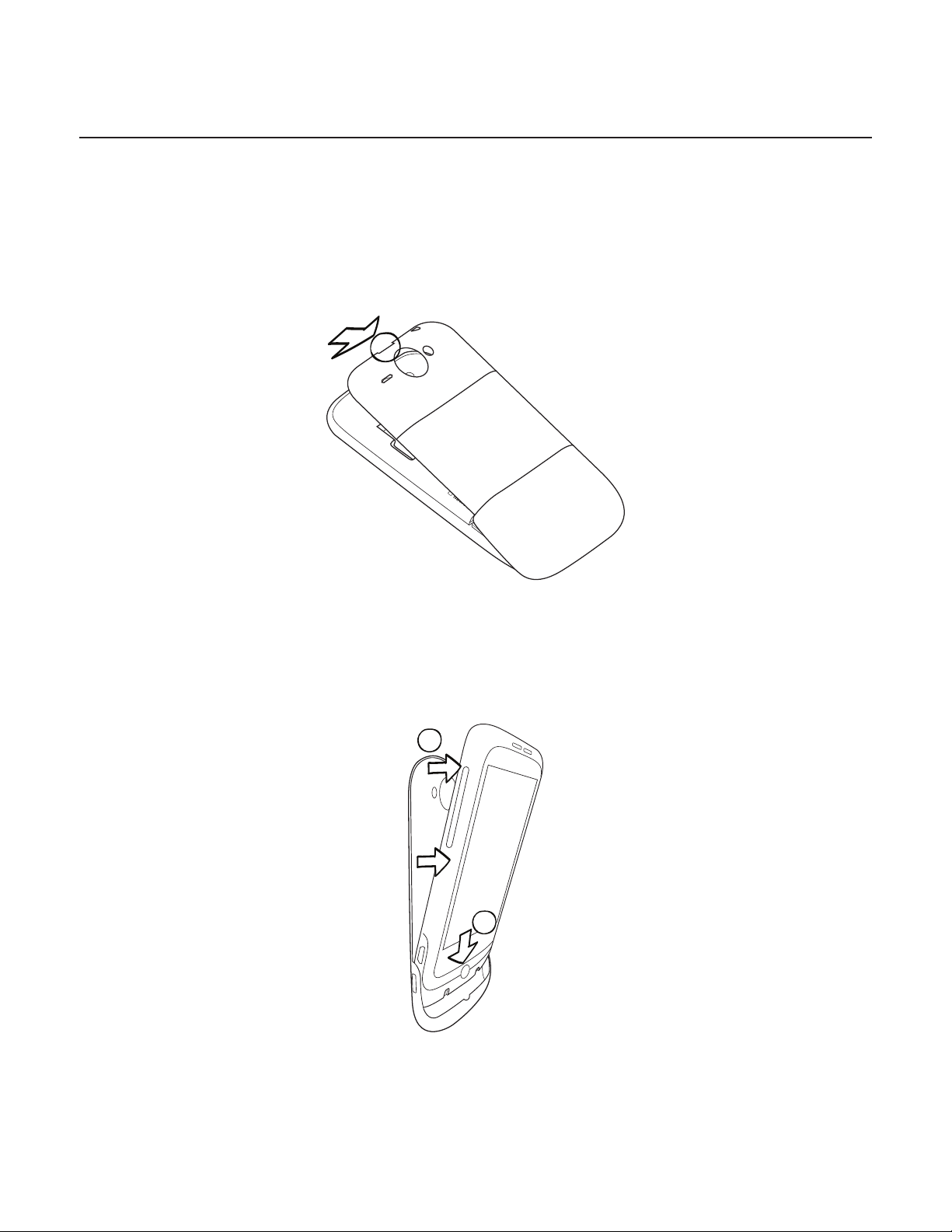
12 HTC Wildfire kullanım kılavuzunuz HTC Wildfire kullanım kılavuzunuz
1
2
Arka kapak
Arka kapağı çıkarma
Pil yuvasına, SIM kart yuvasına ve hafıza kartı yuvasına ulaşmak için arka kapağı çıkarın.
Telefon kapalıyken, ön tarafı aşağı bakacak şekilde telefonunuzu sağlam bir şekilde taşıyın.
1.
Başparmağınızla veya herhangi bir parmağınızla, telefonunuzun üst kısmındaki küçük
2.
açıklıktan arka kapağı kaldırın.
Arka kapağı yerine takma
Telefonu, arka kapağın iç alt kısmına yerleştirin.
1.
Arka kapağı kapatmak için, arka kapağa telefona doğru yanlardan ve üst kısımdan bastırın.
2.
Arka kapak yerine kilitlendiğinde tıklama sesi duyacaksınız.
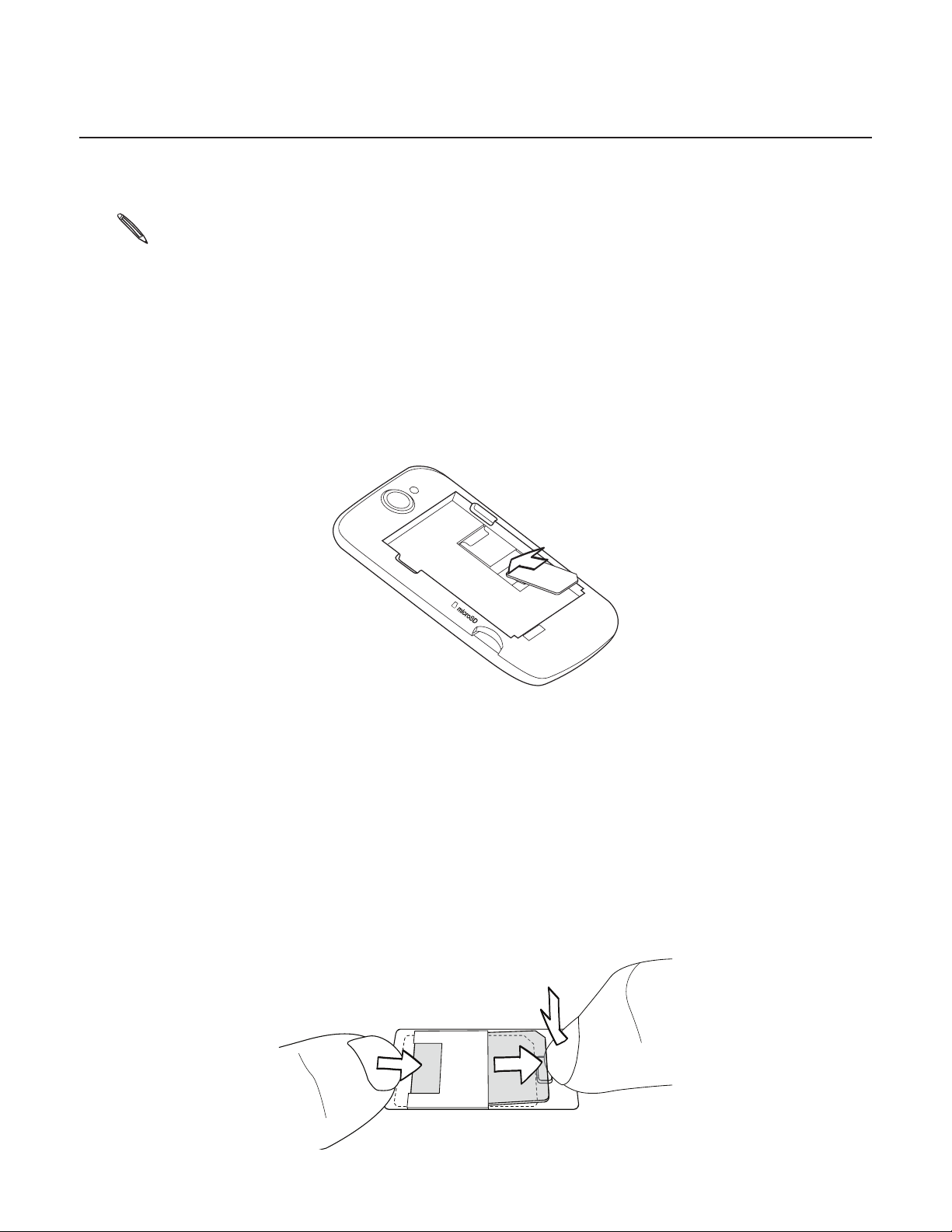
SIM kartı
SIM CARD
SIM kartında, telefon numaralarınız, servis bilgileri ve rehber/ileti belleği yer almaktadır.
Telefonunuz, 1,8V ve 3 V SIM kartlarını desteklemektedir.
Bazı eski SIM kartlar, telefonunuzla çalışmayabilir. SIM kartınızı değiştirmek için mobil operatörünüzle
görüşmelisiniz. Bu hizmet için ücret alınabilir.
SIM kartı takma
1. Arka kapağı çıkarın.
Bkz. “Arka kapağı çıkarma”.
2. Pili çıkartın.
Bkz. “Pil”.
3. SIM kartı, altın kontakları aşağı dönük ve kesik köşesi dışarı bakacak şekilde yerleştirin.
Temel Özellikler 1313
3. SIM kartı sonuna kadar itin.
SIM kartı çıkarma
1. Arka kapağı çıkarın.
Bkz. “Arka kapağı çıkarma”.
2. Pili çıkartın.
Bkz. “Pil”.
3. SIM kart yuvasının ön kısmındaki küçük çentiğe bastırın ve basılı tutun. Ardından SIM kartı
yuvanın arkasından iterek çıkarın.
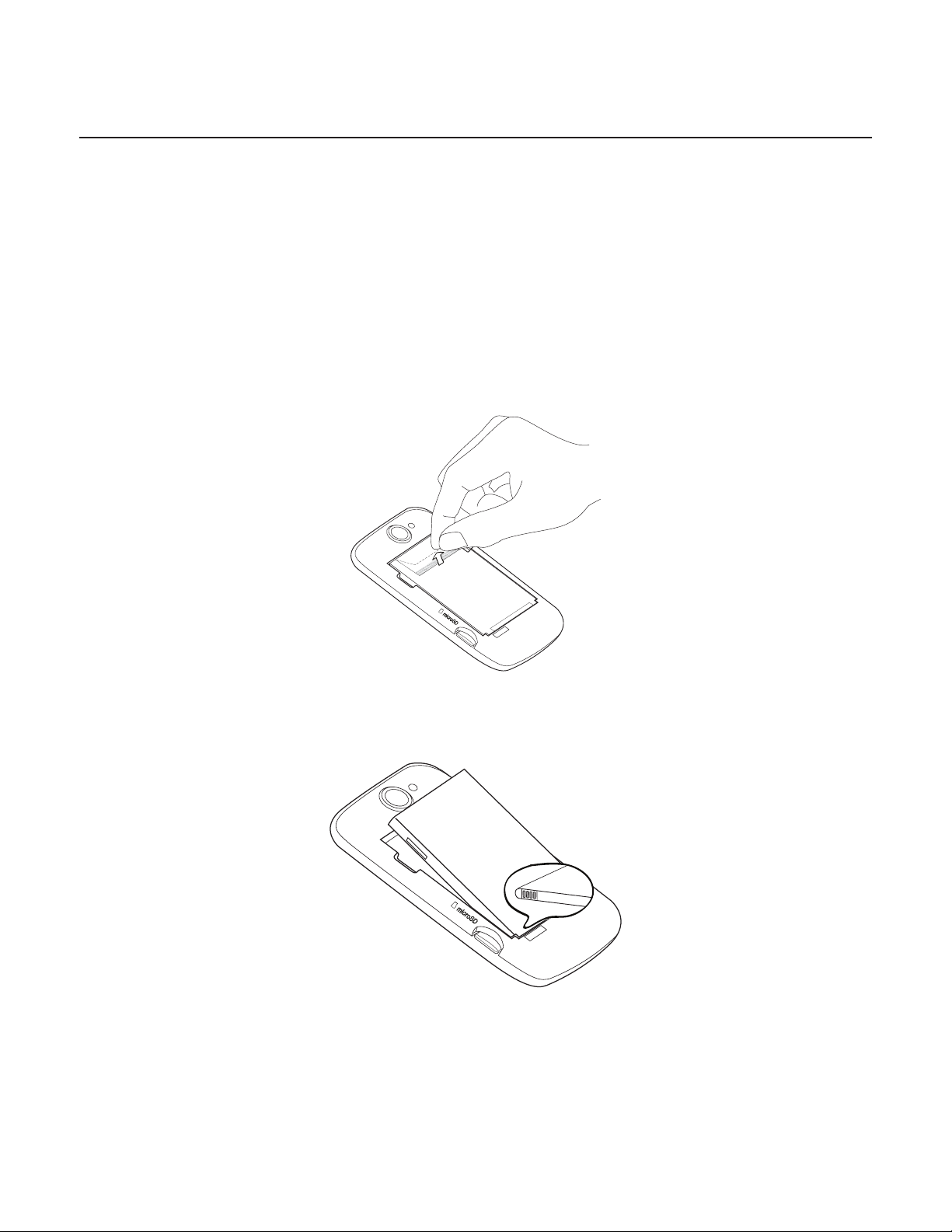
14 HTC Wildfire kullanım kılavuzunuz HTC Wildfire kullanım kılavuzunuz
Pil
Telefonunuz şarj edilebilir bir Lityum-ion pil ile birlikte gelir ve yalnızca üreticinin belirttiği
orijinal pil ve donatılarla kullanılmak üzere tasarlanmıştır. Pil performansı; şebeke
yapılandırması, sinyal kuvveti, telefonunuzu çalıştırdığınız ortamın sıcaklığı, seçtiğiniz ve
kullandığınız özellikler ve/veya ayarlar, bağlantı noktalarına bağlı cihazlar ve ses, veri ve diğer
program kullanım şekilleri gibi birçok etkene bağlıdır.
İnce filmi pilden çıkarma
Telefonunuzu kutusundan çıkardığınızda ve arka kapağı ilk kez açtığınızda, pilin telefonun
içinde olduğunu ve üzerinde ince bir film bulunduğunu görürsünüz. Filmin üst kulakçığını
çekerek pili serbest bırakın. Pili geri yerleştirmeden önce filmi pilden çıkardığınızdan emin
olun.
Pili takma
Pilin bakır kaplı temas yerlerini pil bölmesindeki konektörlerle hizalayın. Pili yavaşça yerine itin.
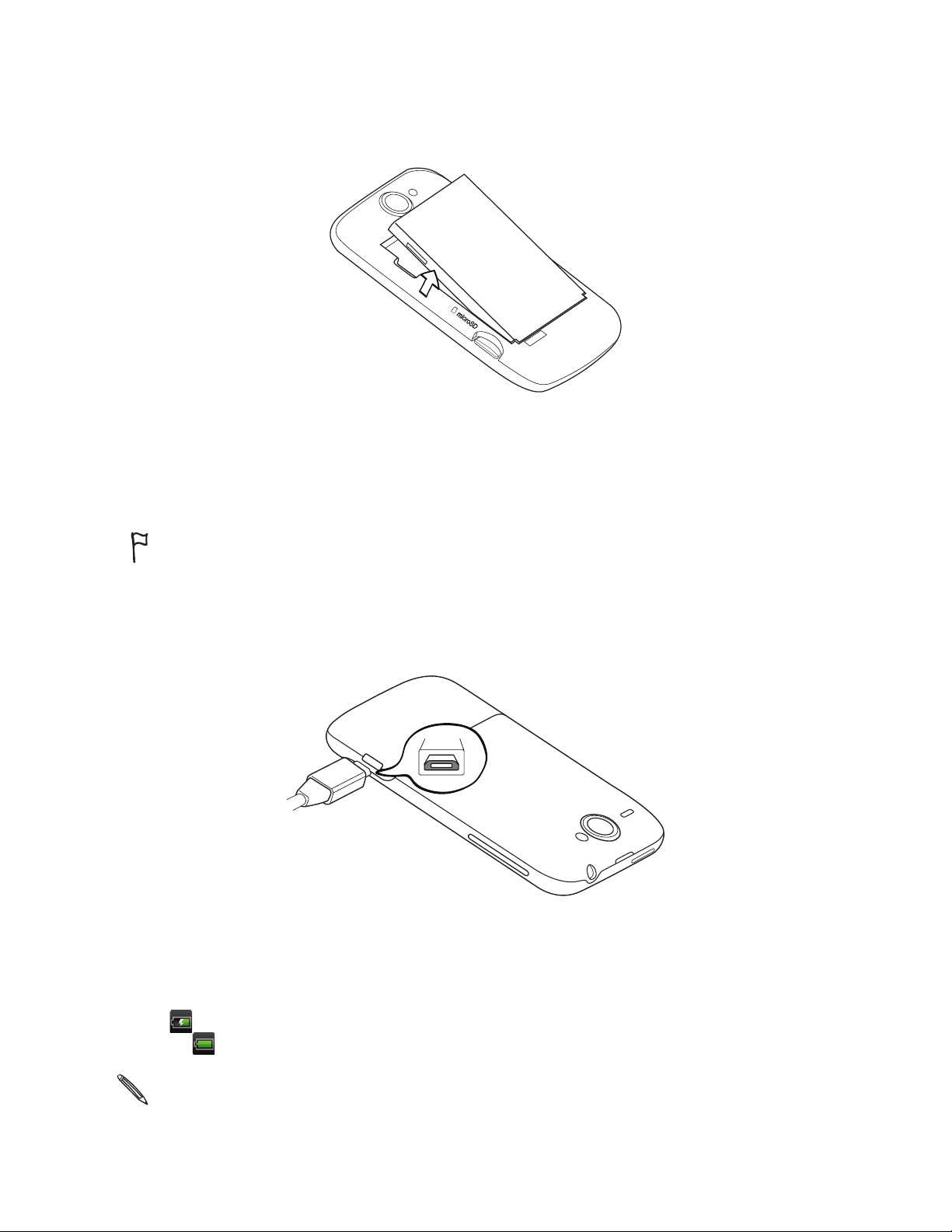
Pili çıkarma
Pil bölmesinin sol kenarındaki küçük açıklıktan pili kaldırın.
Pili şarj etme
Pil, gönderildiğinde kısmen şarj edilmiştir. Telefonunuzu açıp kullanmaya başlamadan önce,
pili şarj etmeniz önerilir. Bazı piller, bir çok şarj/deşarj döngüsünden sonra en iyi şekilde
performans göstermektedirler.
Temel Özellikler 15
Pili şarj etmek için yalnızca telefonla birlikte verilen güç adaptörü ve USB eşitleme kablosu
kullanılmalıdır.
Güç ya da araç adaptörü kullanarak şarj ederken pili telefondan çıkartmayın.
1. Güç kablosunu güç adaptörüne takın.
2. Güç adaptörünü telefonunuzun sol bölümünde bulunan USB konektöre takın.
3. Pil şarjını başlatmak için güç adaptörünü elektrik prizine takın.
Pil şarj olurken, bildirim LED'i sabit kırmızı yanar. Telefon tam olarak şarj edildiğinde ışık sabit
yeşil olur.
Telefon açık olduğunda pil şarj edilirken, Giriş ekranının durum çubuğunda pil şarj simgesi
( ) görünür. Pil tam olarak şarj edildikten sonra, Giriş ekranının durum çubuğunda tam dolu
pil ( ) simgesi görüntülenir.
Pil aşırı ısındığında, güvenlik önlemi olarak pil şarjı durdurulur.
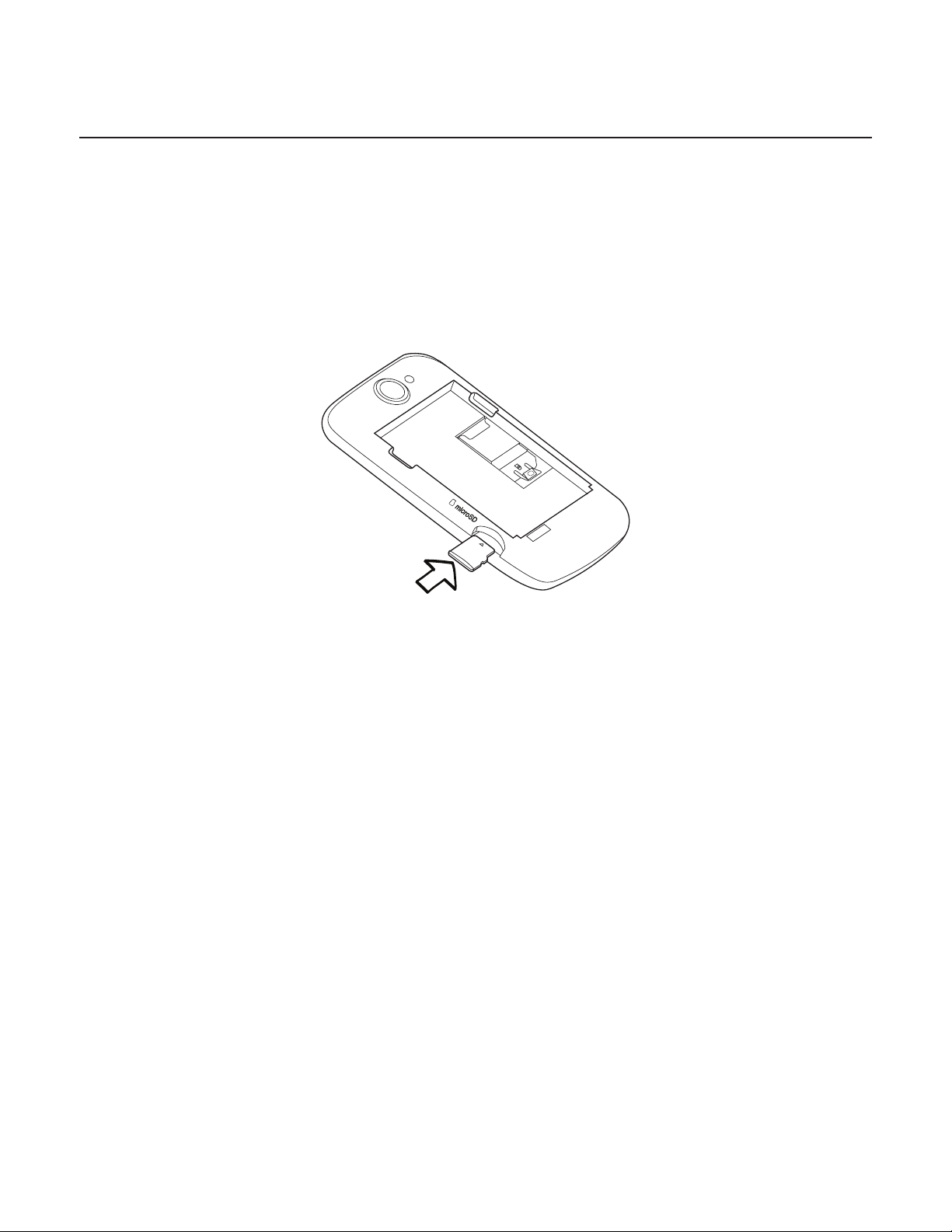
16 HTC Wildfire kullanım kılavuzunuz HTC Wildfire kullanım kılavuzunuz
Hafıza kartı
Fotoğraflarınızı, videolarınızı ve müziklerinizi kaydetmek için microSD kartı kullanın. microSD
kart telefonunuza takılıdır.
Hafıza kartını takma
1. Arka kapağı çıkarın.
Bkz. “Arka kapağı çıkarma”.
2. MicroSD kartı altın kontakları aşağı dönük olacak şekilde yuvasına yerleştirin ve sonuna
kadar itin.
Hafıza kartını çıkarma
1. Arka kapağı çıkarın.
Bkz. “Arka kapağı çıkarma”.
2. Hafıza kartını yuvasından çekerek çıkarın.
Telefon açıkken hafıza kartını çıkarma
Telefonunuz açıkken hafıza kartını çıkarmanız gerektiğinde, hafıza kartı içindeki dosyalara
zarar vermekten kaçınmak için, önce hafıza kartının bağlantısını kesin.
Giriş ekranında MENÜ tuşuna basın ve ardından Ayarlar'a dokunun.
1.
Ekranı aşağı doğru kaydırın ve ardından SD kartı ve telefon hafızası'na dokunun.
2.
SD kartını çıkar tuşuna dokunun.
3.
“Hafıza kartını çıkarma” konusunda verilen adımları izleyerek, hafıza kartını çıkarın.
4.
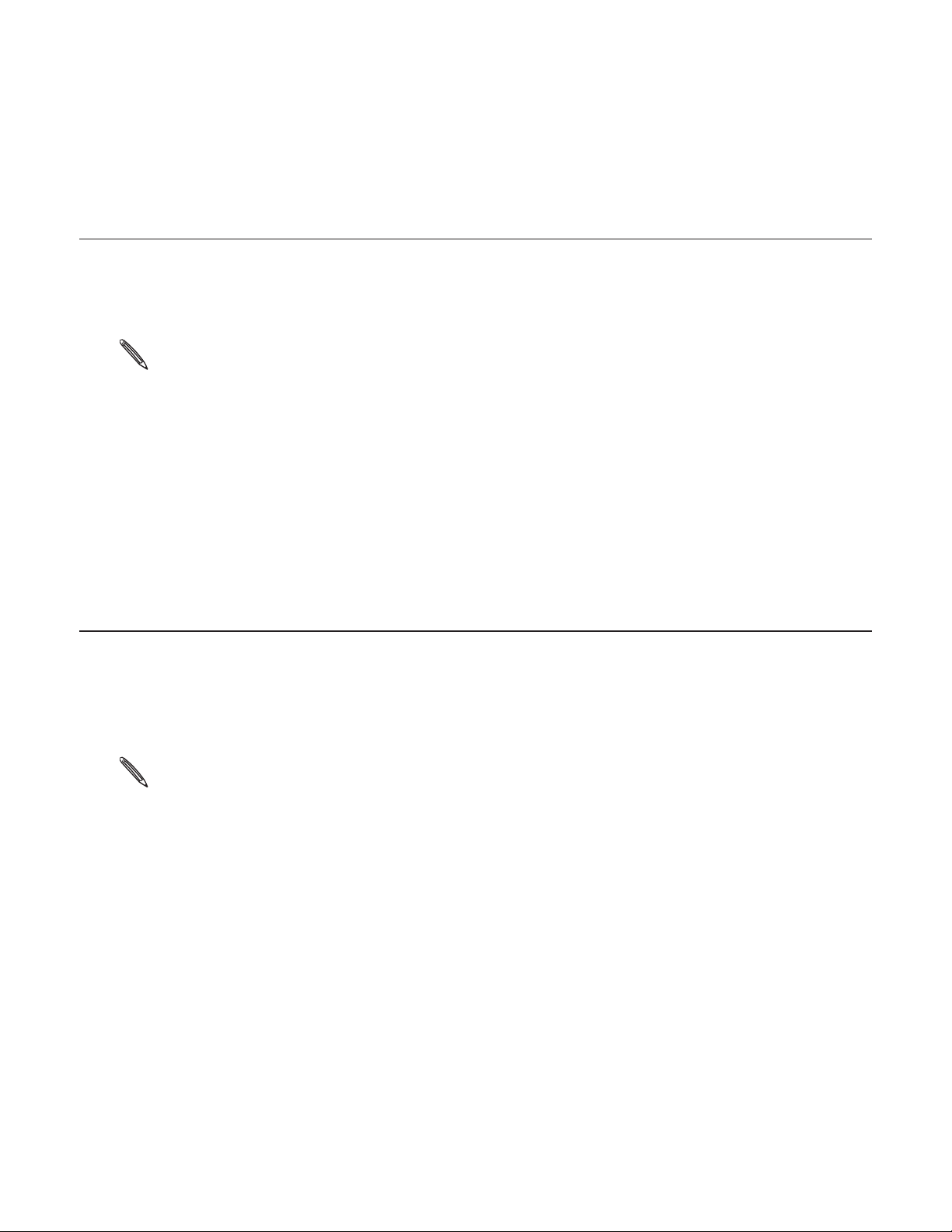
Başlangıç
Telefonu açma veya kapama
Telefonunuzu açma
GÜÇ düğmesine basın. Rahat olun.
Telefonu ilk kez açtığınızda, ayarlarını yapmanız gerekecektir. “Telefonunuzu ilk kez ayarlama” başlığına
bakın, gerisini biz halledeceğiz.
Telefonunuzu kapama
1. Ekran kapalıysa, tekrar açmak için GÜÇ düğmesine basın.
2. Kilit ekranı görüntüleniyorsa, telefonunuzun kilidini açın. Bu bölümdeki “Ekran kilidini
açma” başlığını inceleyin.
Başlangıç 1717
3. GÜÇ düğmesini birkaç saniye basılı tutun.
4. Telefon seçenekleri menüsü görüntülendiğinde, Güç kapalı öğesine ve Tamam'a dokunun.
PIN'inizi girme
Birçok SIM kart, mobil operatörünüz tarafından belirlenen bir PIN (kişisel tanımlama numarası)
ile birlikte verilir. PIN sorulursa, girin ve Tamam'a dokunun.
PIN'i nasıl etkinleştireceğinizi, devre dışı bırakacağınızı veya değiştireceğinizi öğrenmek için,
Güvenlik bölümündeki “PIN kodu ile SIM kartınızı koruma” konusuna bakın.
PIN'inizi üç kez yanlış girerseniz, SIM kartınız bloke olur. Sorun değil. Mobil operatörünüzle irtibata
geçin ve PUK kodunu (PIN Blokesi Açma Anahtarı) sorun.
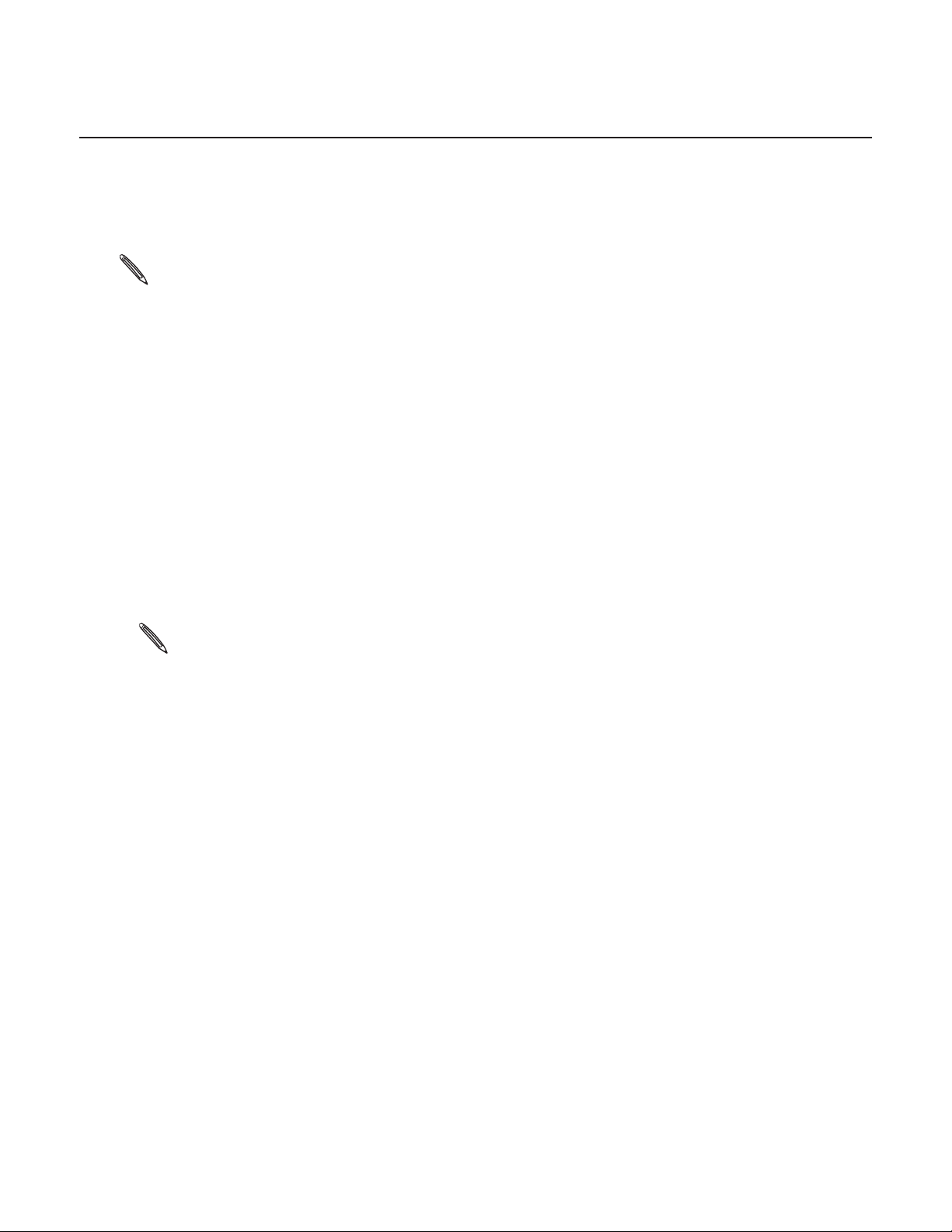
18 HTC Wildfire kullanım kılavuzunuz HTC Wildfire kullanım kılavuzunuz
Telefonunuzu ilk kez ayarlama
Telefonunuzu ilk kez açtığınızda telefonunuz, e-posta hesaplarınızı ve Facebook® ve Twitter™
gibi sık kullandığınız sosyal ağlarınızı ayarlayabilirsiniz. Kişileri ve diğer verileri de kolayca eski
telefonunuzdan yeni telefonunuza aktarabilirsiniz. Ekrandaki talimatları uygulamanız yeterlidir.
Ayarların istediğiniz kısımlarını atlayıp daha sonra yapabilirsiniz.
SIM kartınızı takmadıysanız, telefonunuz size nasıl takacağınızı gösterecektir. Kapatın ve SIM kartınızı
takın. Daha sonra, ayar işlemini başlatmak için yeniden açın.
1. Dilinizi seçin ve İleri'ye dokunun.
Telefonunuz otomatik olarak GPRS/3G, MMS ve WAP bağlantılarını ayarlar.
2. Ekran klavyesinin kullanımıyla ilgili bazı ipuçları isterseniz, öğreticiyi takip edin.
İstemiyorsanız, Atla'ya dokunun.
3. İnternet bağlantısı ekranında, İnternet'e ne şekilde bağlanmak istediğinizi seçin ve İleri'ye
dokunun.
4. Kapsama alanında bir Wi-Fi varsa, İleri'ye ve bağlanmak istediğiniz kablosuz ağa dokunun.
Veya daha sonra ayarlamak isterseniz, Wi-Fi ağa bağlan onay kutusunun işaretini kaldırın.
5. Saat ve Hava durumu gibi özellikler için, konumunuzu belirtmeniz gereklidir. Ancak,
gizliliğinize önem veriyoruz. Bu yüzden, Google konumlandırma hizmetini kullan ekranında,
konumunuzla ilgili bilgi toplanmasına izin vermeyi veya vermemeyi tercih edebilirsiniz. İki
onay kutusunu işaretleyin veya işaretini kaldırın ve İleri'ye dokunun.
Konum bazlı hizmetler, mobil operatörünüzün ek veri ücretleri uygulamasına neden olabilir. Sorun
etmeyin. Bunları telefonunuzun Konum ve Gizlilik ayarlarından etkinleştirebilir veya devre dışı
bırakabilirsiniz.
6. Ayarlamak istediğiniz e-posta hesabı türünü seçin ve ekrandaki talimatları uygulayın.
Google Hesabınızda oturum açtığınızdan emin olun. Google hesabı > İleri > Oturum aç'a
dokunun.
Ayrıca POP3 ve Microsoft Exchange ActiveSync hesaplarınızı da ayarlayabilir veya bunları
atlayıp daha sonra ayarlayabilirsiniz. Bu hesapları nasıl ayarlayacağınızı öğrenmek için,
Hesaplar ve eşitleme ve E-posta bölümlerini inceleyin.
7. Telefonunuzdan erişmek istediğiniz sosyal ağ hesabı türünü (Facebook ve Twitter gibi)
seçin ve ekrandaki talimatları uygulayın. Veya bunu atlayıp daha sonra yapın.
8. Son ekranda telefonunuzun kullanımıyla ilgili daha fazla bilgiyi nereden alabileceğiniz
gösterilir. Son'a dokunun.
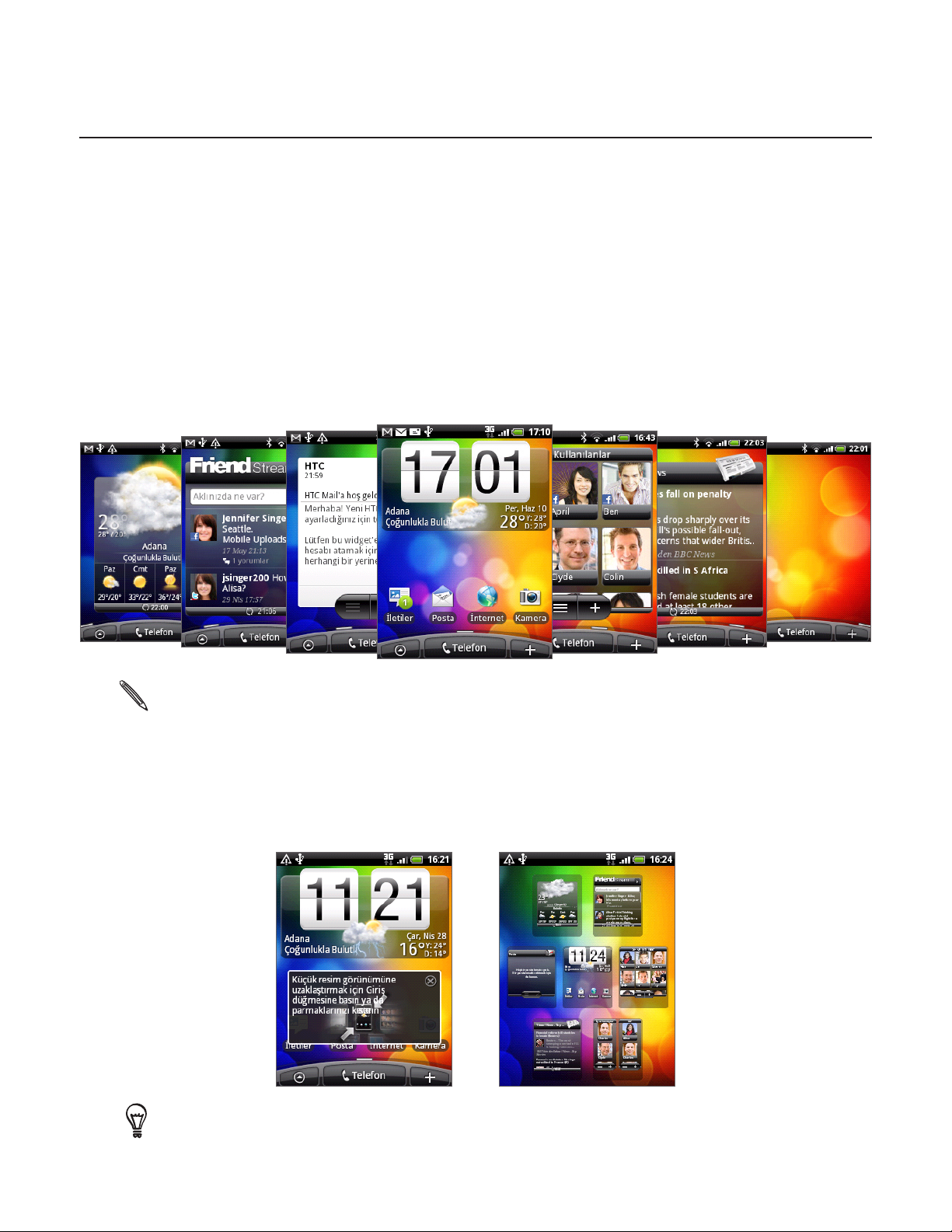
Giriş ekranı
Giriş ekranınız, telefonunuzun sizi yansıtmasını sağlayabileceğiniz yerdir. Giriş ekranında,
bulunduğunuz yerdeki hava durumu ve saat bilgilerini veren bir hava durumu saat parçacığı
bulunur. Sık kullandığınız uygulamaları, kısayolları, klasörleri ve parçacıkları koyarak, bunların
bir dokunuş mesafenizde olmasını sağlayabilirsiniz.
Nasıl yapabileceğinizi öğrenmek için, Kişiselleştirme bölümüne bakın.
Genişletilmiş Giriş ekranı
Telefonunuzla daha fazla şey yapmaya başladıkça, Giriş ekranının yeterli olmadığını
göreceksiniz. Sorun değil. Parmağınızı yatay olarak sola veya sağa kaydırdığınızda, simgeleri,
parçacıkları ve diğer öğeleri ekleyebileceğiniz daha fazla alan bulacaksınız. Ana Giriş ekranına
dönmek için GİRİŞ tuşuna basın.
Başlangıç 1919
En fazla altı ekran daha kullanılabilir. Bu yeterli olmalı.
Atlama görünümünü kullanma
Doğrudan istediğiniz ekrana atlamak için, ekranı sıkıştırarak Atlama görünümüne geçin. Yedi
Giriş ekranının tamamı küçük resimler olarak gösterilir. İstediğinize dokunarak doğrudan bu
ekrana atlayabilirsiniz.
Ana Giriş ekranında, Atlama görünümüne geçmek için Giriş'e basabilirsiniz.
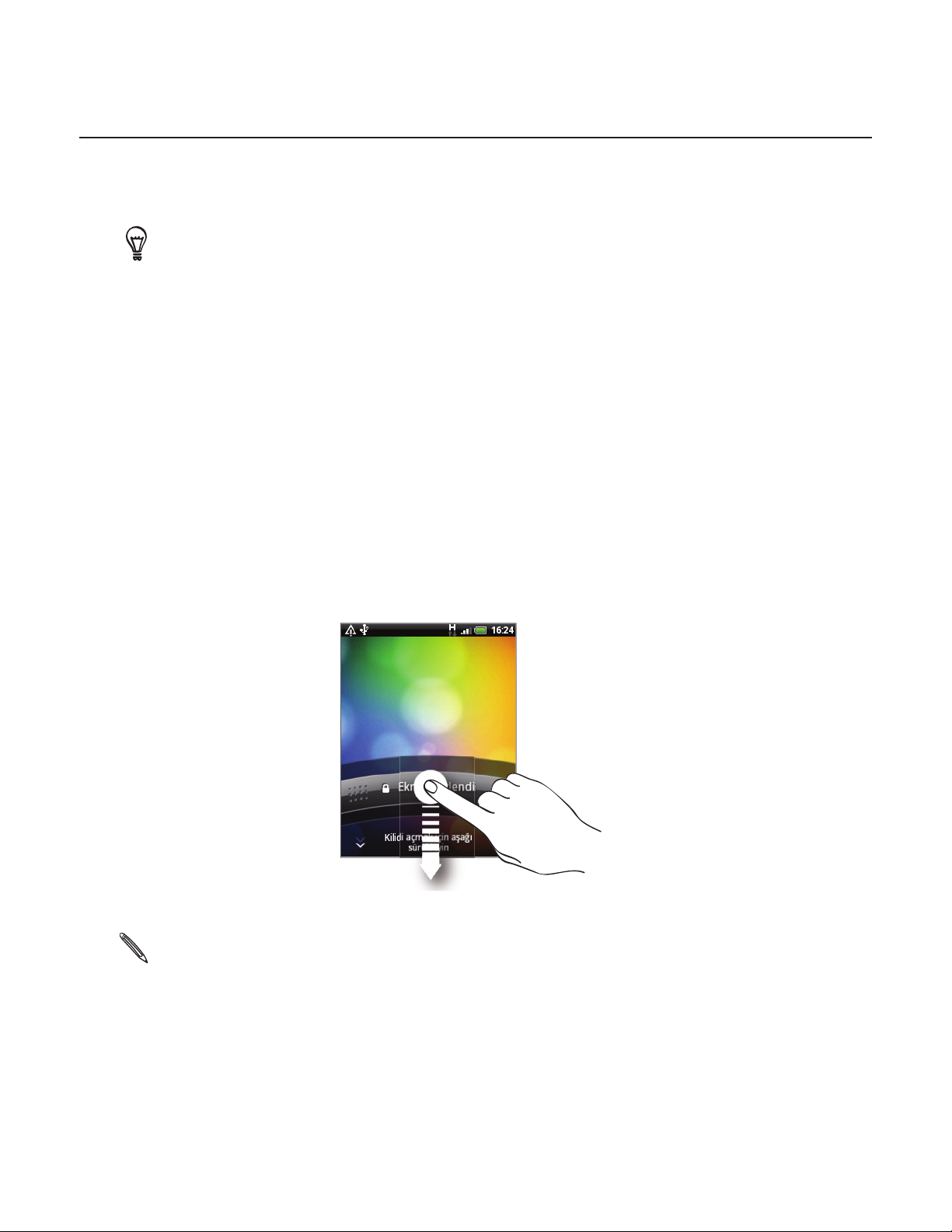
20 HTC Wildfire kullanım kılavuzunuz
Uyku modu
Uyku modu, ekran kapalıyken telefonunuzu düşük güç moduna getirerek pil tasarrufu sağlar.
Telefon çantanızda veya cebinizdeyken düğmelere kazara basılmasını da engeller. Yine de
mesaj ve çağrı alabilirsiniz.
Ekran kapatılmadan önce geçmesi gereken süreyi değiştirmek için, Ayarlar bölümündeki “Ekran
kapanmadan önce geçecek süreyi ayarlama” konusuna bakın.
Uyku moduna geçme
Ekranı kapatmak ve telefonunuzu Uyku modu'na geçirmek için GÜÇ düğmesine kısa bir süre
boyunca basın. Telefonunuz ayrıca bir süre boşta kaldığında da otomatik olarak Uyku moduna
geçer.
Uyku modundan çıkma
Telefonunuz, gelen bir arama aldığınızda otomatik olarak uyku modundan çıkar. Telefonunuzu
uyku modundan elle çıkarmak için, GÜÇ düğmesine basın. Ekranın kilidini açmanız
gerekecektir.
Ekran kilidini açma
Ekranın kilidini açmak veya bir gelen aramayı cevaplamak için kilit ekranındaki çubuğa basın
ve ardından parmağınızı aşağı doğru kaydırın.
Eğer bir ekran kilidi açma deseni belirlediyseniz, ekranda bu şekli çizmeniz istenecektir. Ekran kilidi
açma deseninin nasıl oluşturulacağı ve etkinleştirileceğini öğrenmek için, Güvenlik bölümündeki
“Telefonunuzu ekran kilidi açma deseni” konusuna bakın.
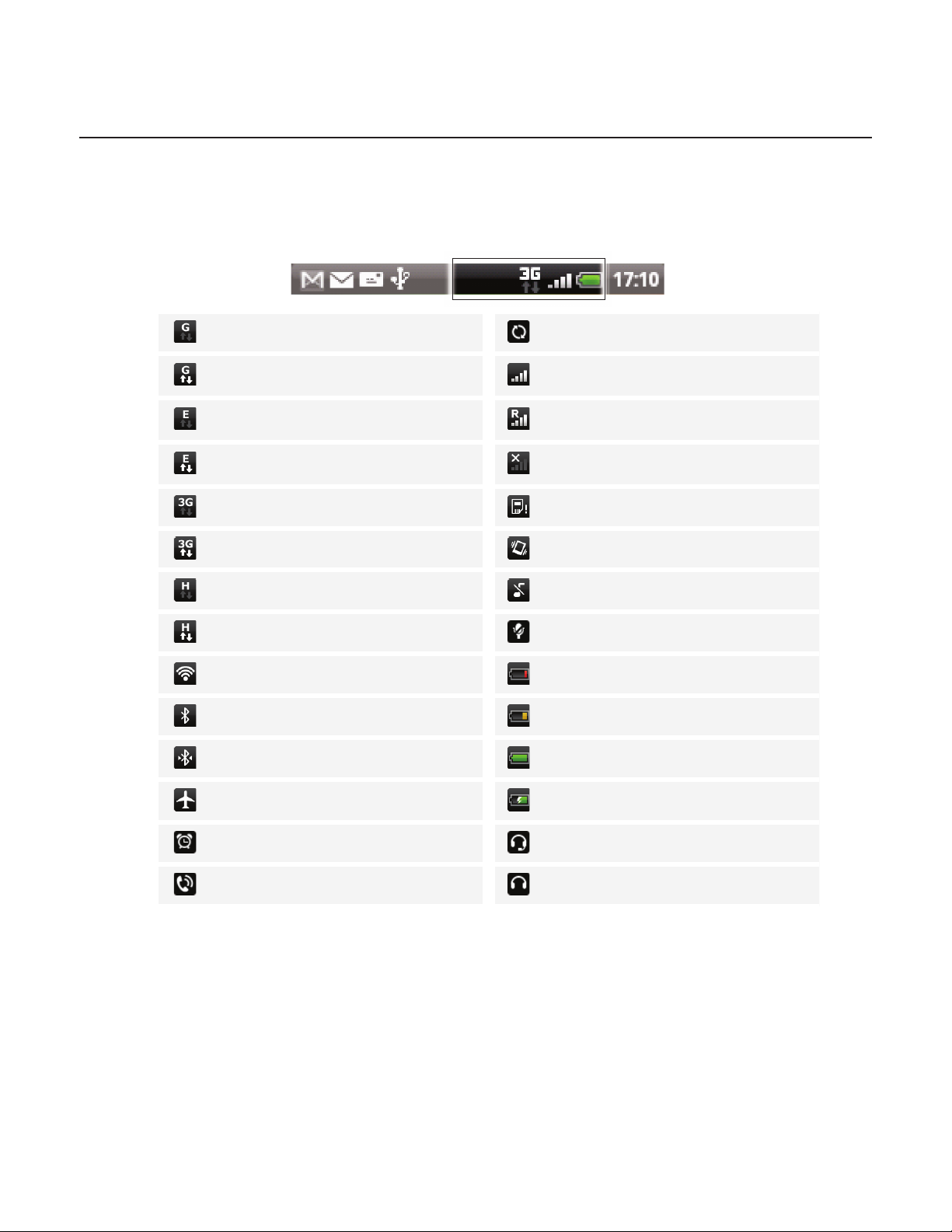
Durum ve bildirimler
Durum simgeleri
Durum çubuğundaki simgeleri kontrol ederek, telefonunuz hakkında birçok şey
söyleyebilirsiniz. Bunların anlamı şu şekildedir:
GPRS bağlı Veri eşleştirme
GPRS kullanımda Sinyal gücü
EDGE bağlı Dolaşımda
EDGE kullanımda Sinyal yok
3G bağlı SIM kartı takılı değil
Başlangıç 21
3G kullanılıyor Titreşim modu
HSDPA bağlı Telefonun hoparlörü sessiz
HSDPA kullanımda Telefonun mikrofonu sessiz
Bir Wi-Fi ağına bağlanıldı Pil seviyesi çok düşük (kalan %10)
Bluetooth açık Pil seviyesi düşük (kalan %20)
Bir Bluetooth cihazına bağlanıldı Pil tam dolu
Uçak modu Pil şarj oluyor
Alarm ayarlandı Kablolu mikrofonlu kulaklık bağlı
Hoparlörü açın Kablolu kulaklık bağlı
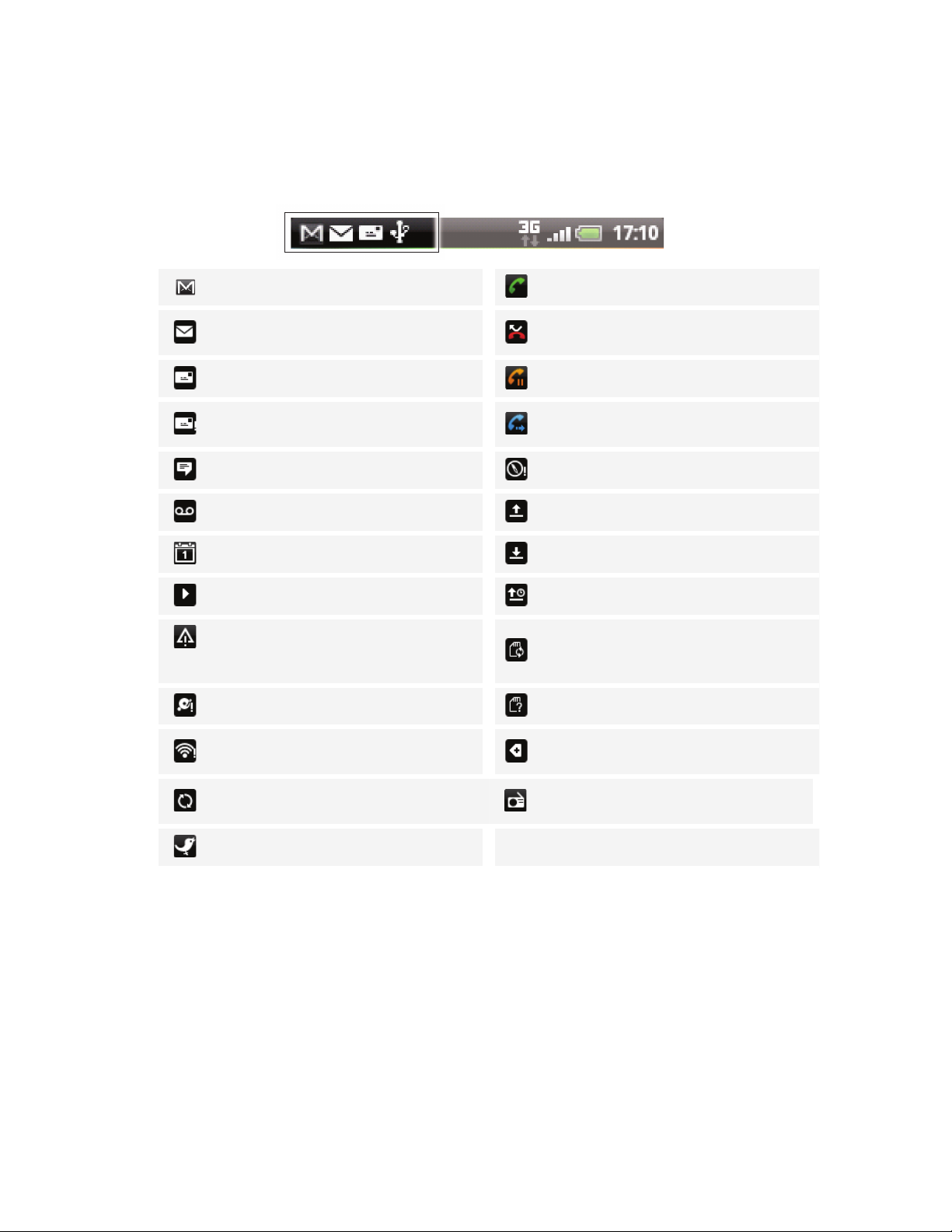
22 HTC Wildfire kullanım kılavuzunuz
Bildirim simgeleri
Meşgul bir yaşam, meşgul bir telefon demektir. Durum çubuğundaki bildirim simgeleri,
mesajlarınızın, takvim etkinliklerinizin ve alarmlarınızın elinizin altında olmasını sağlar. Bunların
anlamı şu şekildedir:
Yeni Gmail/Google Mail mesajı Arama devam ediyor
Yeni Microsoft Exchange ActiveSync
veya POP3/IMAP e-postası
Yeni SMS/MMS Çağrı beklemede
SMS/MMS gönderilirken sorunla
karşılaşıldı
Yeni Google Talk anlık iletisi Pusulanın ayarlanması gerekiyor
Yeni sesli posta Veri yükleniyor (animasyonlu)
Yaklaşan olay uyarısı Veri indiriliyor (animasyonlu)
Şarkı çalınıyor Yüklemek için bekliyor
Genel bildirim (örneğin, telefon USB
kablosuyla bilgisayara bağlandı.)
Hafıza kartında boş alan azaldı Telefonda takılı hafıza kartı yok
Wi-Fi açık ve kullanılabilir kablosuz
şebekeler var
Cevapsız arama
Çağrı yönlendiriliyor
Hafıza kartı güvenli bir şekilde
çıkarılabilir veya hafıza kartı
hazırlanıyor
(Görüntülenmeyen) diğer bildirimler
Veri eşitleme veya HTC Sync'e
bağlanıldı
Yeni tweet
FM Radyo uygulaması kullanımda
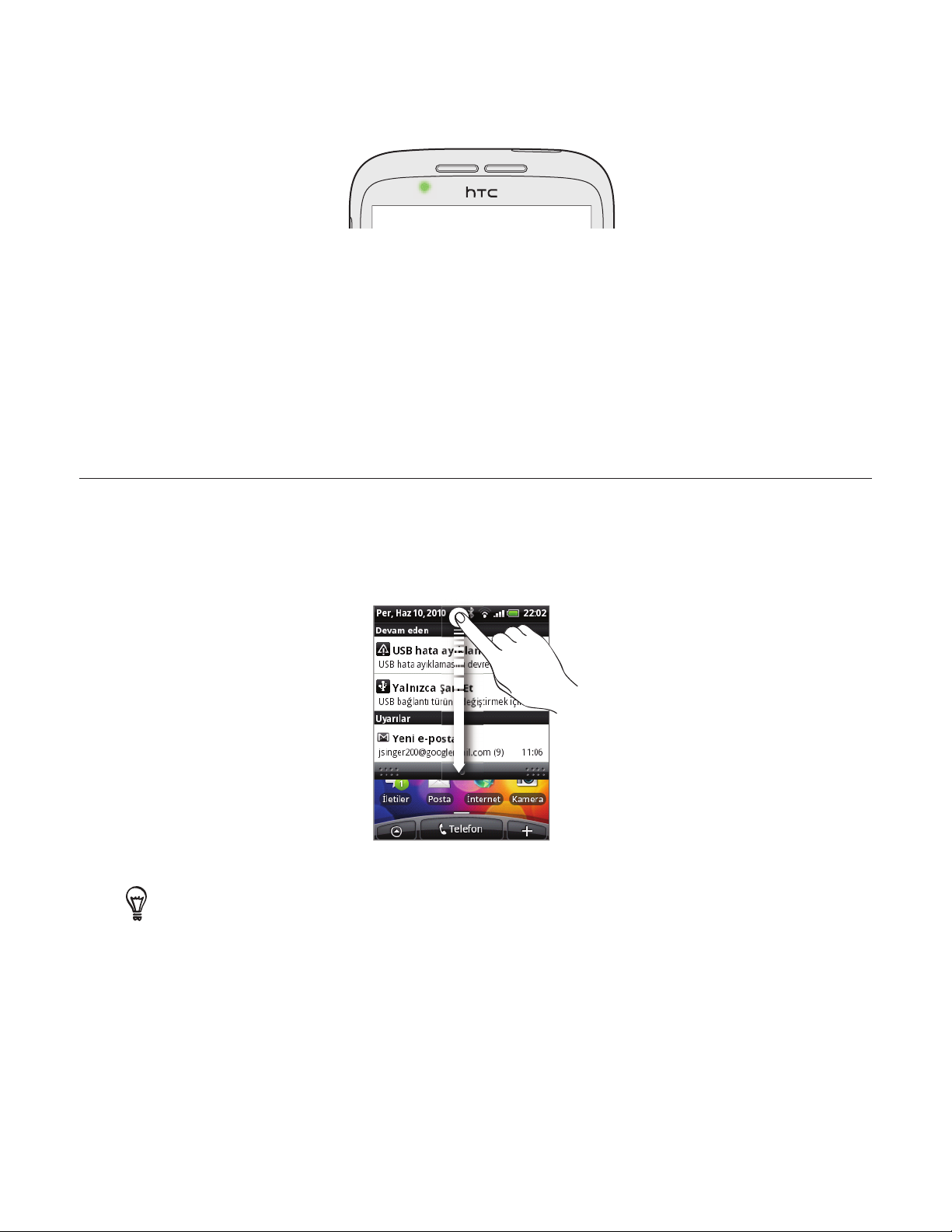
Bildirim LED'i
Bildirim LED'i şunu gösterir:
Telefon, güç adaptörüne ya da bilgisayara bağlandığında ve pil tam dolu olduğunda sabit
yeşil ışık yanar.
Görüntülenmeyi bekleyen bir bildiriminiz olduğunda yeşil ışık yanıp söner.
Pil şarj edilirken sabit kırmızı ışık yanar.
Pil seviyesi çok düştüğünde kırmızı ışık yanıp söner.
Bildirimler panelini açma
Yeni bir bildirim aldığınızda, mesajı, hatırlatmayı ve etkinlik bildirimini görmek için Bildirimler
panelini açabilirsiniz.
Başlangıç 23
Durum çubuğuna dokunup basılı tutun ve ardından Bildirimler panelini açmak için
parmağınızı aşağı doğru kaydırın.
Eğer birkaç bildirim varsa, tümünü görüntülemek için ekranı aşağı doğru kaydırabilirsiniz.
Ayrıca Giriş ekranı üzerinde MENÜ tuşuna basarak ve ardından Bildirimler'e dokunarak da Bildirimler
panelini açabilirsiniz.
Bildirimler panelini kapatma
Bildirimler panelinin alt çubuğuna basıp parmağınızı basılı tutun ve ardından parmağınızı
ekranda yukarıya doğru kaydırın. Veya sadece GERİ tuşuna basın.
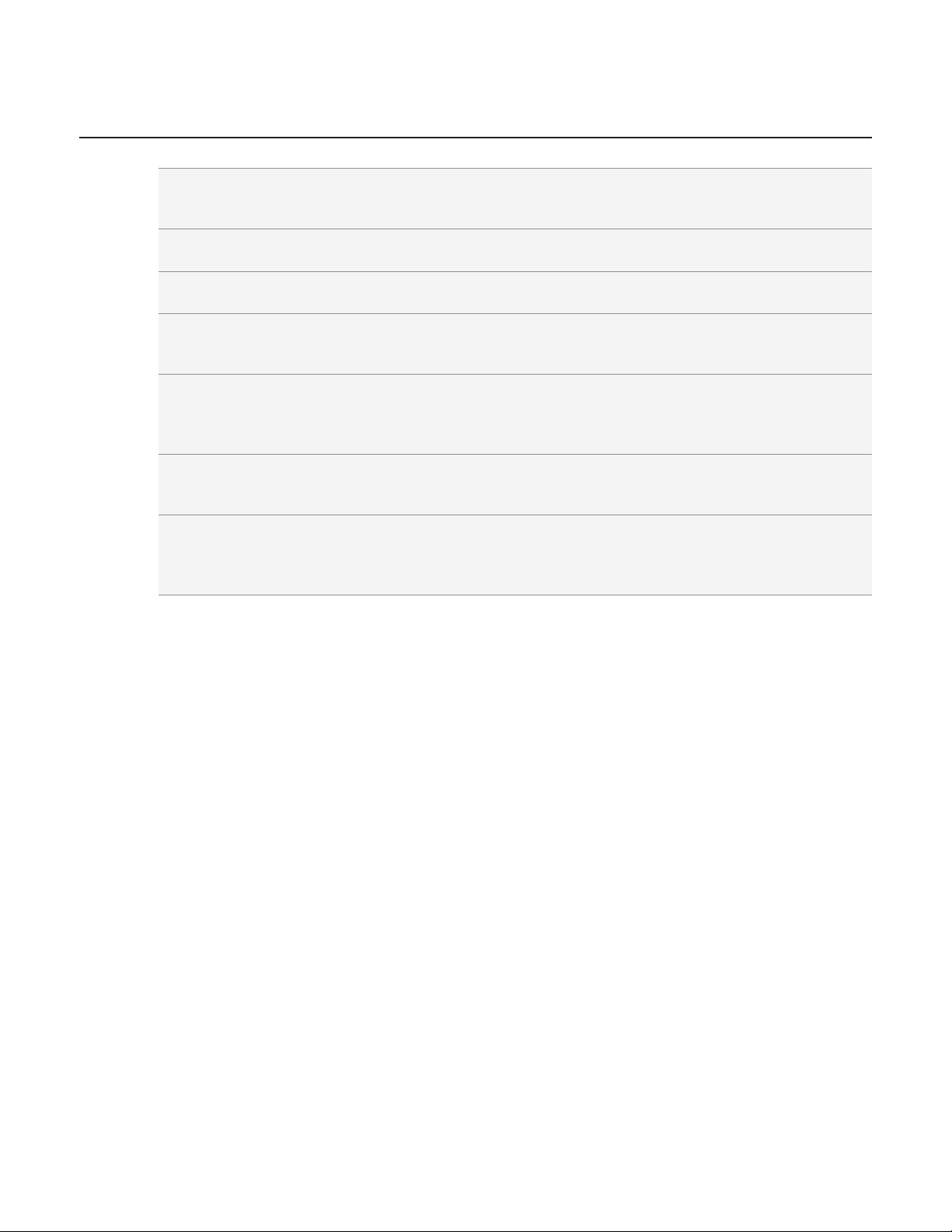
24 HTC Wildfire kullanım kılavuzunuz HTC Wildfire kullanım kılavuzunuz
Parmak hareketleri
Dokunma Ekran klavyesini kullanarak yazmak için, ekran üzerindeki uygulama ve ayar
Basma ve basılı tutma Bir öğe için (örneğin kişi veya bir web sayfasındaki bağlantı) kullanılabilecek
Kaydırma veya
sürükleme
Sürükleme Sürüklemeye başlamadan önce basın ve bir süre parmağınızı hafifçe baskı
Tıklama Ekranı tıklama ekranda parmağınızı kaydırmaya benzer; bundan farklı olarak,
Döndür Çoğu ekranda, telefonu yanlara doğru döndürerek ekran yönünü otomatik
Sıkıştırma Galeri veya web tarayıcı gibi bazı uygulamalar için, 2 parmağınızı (örneğin
simgeleri gibi öğeleri seçin veya parmağınızla dokunarak ekran üzerindeki
tuşlara basın.
seçenekleri açmak için öğeye basın ve basılı tutun.
Kaydırma, parmağınızı dikey ve yatay olarak ekranda veya optik hareket
topunda karşı tarafa hızlıca sürüklemektir.
uygulayarak basılı tutun. Sürükleme sırasında, hedef konuma varmadan
parmağınızı serbest bırakmayın.
sadece parmağınızı hafif ve hızlı vuruşlarla kaydırmanız gerekir. Kişiler listesini
veya ileti listesini tıklarken olduğu gibi bu parmak hareketi de her zaman dikey
yöndedir.
olarak dikeyden yataya geçirebilirsiniz. Metin girerken, daha büyük bir klavye
görüntülemek için telefonu yanlara doğru döndürebilirsiniz.
başparmağınızı ve işaret parmağınızı) kullanarak ekranı “sıkıştırma” yoluyla,
bir resim veya web sayfası görüntülerken sayfayı yakınlaştırabilir veya
uzaklaştırabilirsiniz.
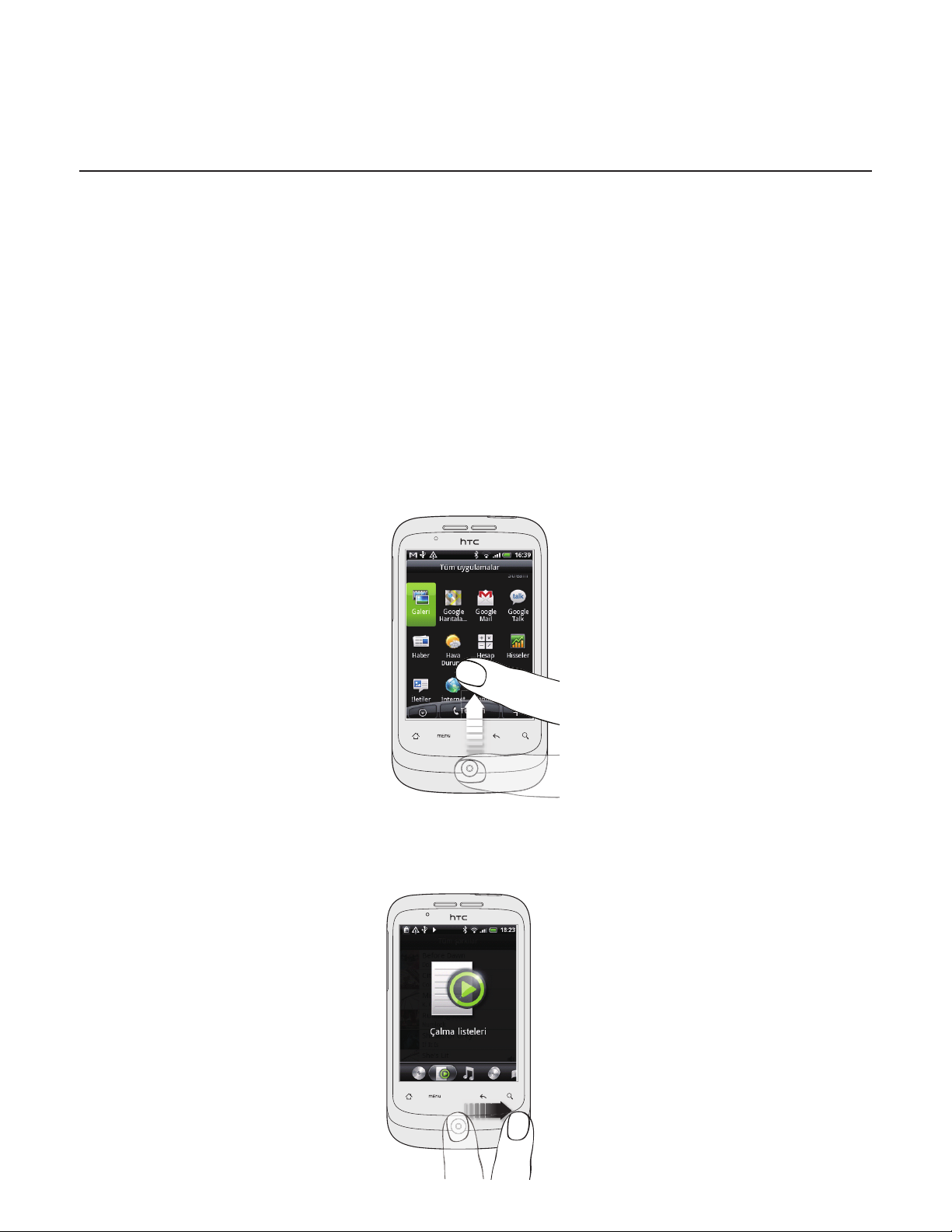
Dokunmatik ekrandan yanıt almak için optik
hareket topunu kullanma
Dokunmatik ekranda parmak hareketlerini kullanmanın yanı sıra, telefonunuzun dokunmatik
ekranından yanıt almak için optik hareket topunu da kullanabilirsiniz.
Parmağınızı önce optik hareket topunun üstüne koyun (tamamını kaplayacak şekilde) ve optik
hareket topu üzerinde kaydırın.
Giriş ekranında dolaşma
Sağdaki genişletilmiş Giriş ekranına gitmek için, parmağınızı optik hareket topu üzerinde sağa
kaydırın. Soldaki genişletilmiş Giriş ekranına gitmek için parmağınızı sola kaydırın.
Ekrandaki bir öğeyi seçme
Çoğu ekranda, hangi yöne gitmek istiyorsanız, parmağınızı sola, sağa, yukarı veya aşağı
kaydırın. Örneğin, yukarıdaki bir öğeyi seçmek (vurgulamak) istiyorsanız, parmağınızı yukarı
kaydırın. Öğeyi açmak için optik hareket topuna basın.
Başlangıç 2525
Bir sekmeyi seçme
Altında sekmeler olan ekranlarda, bir sekmeye gitmek için parmağınızı sola veya sağa kaydırın.
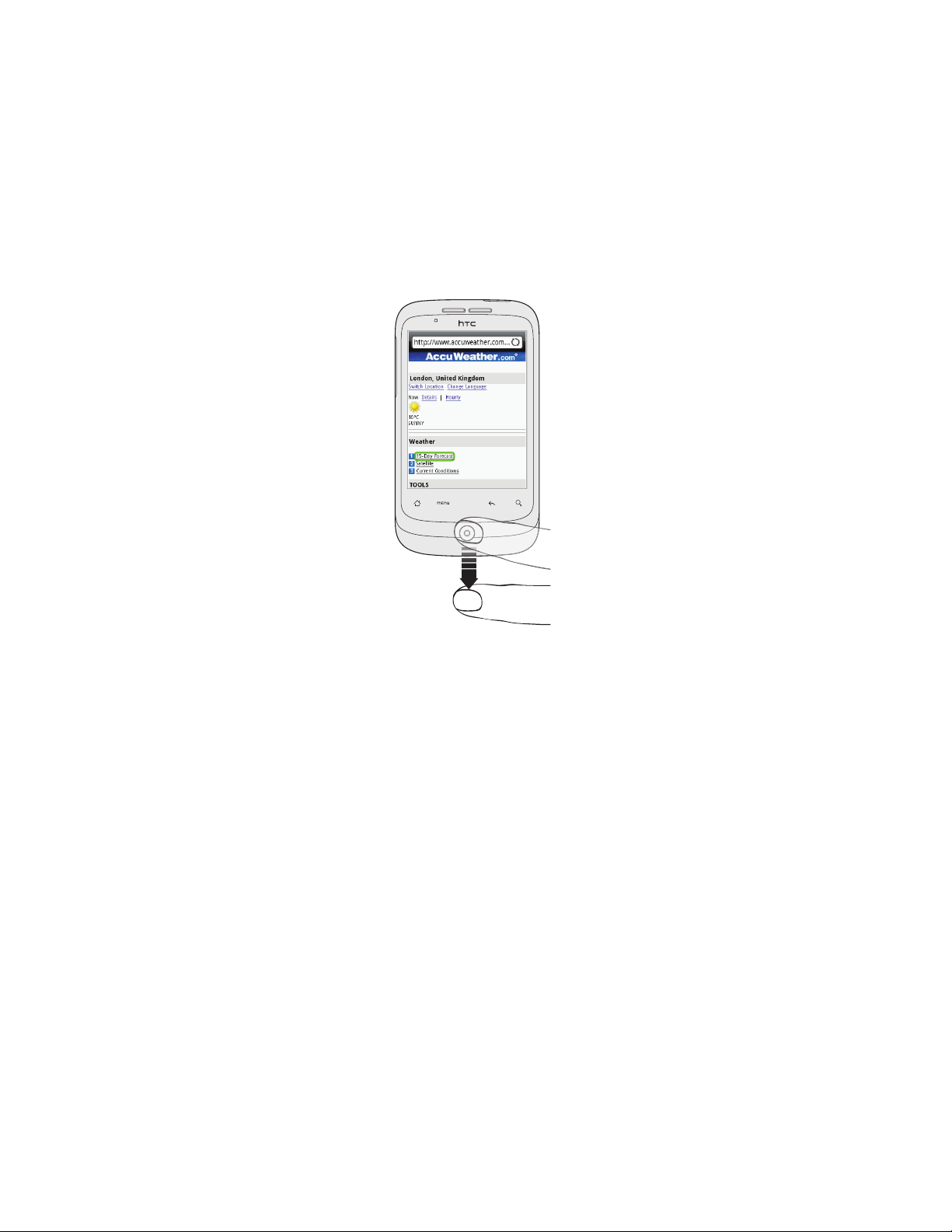
26 HTC Wildfire kullanım kılavuzunuz HTC Wildfire kullanım kılavuzunuz
Metin girerken imleci hareket ettirme
Bir kelimede bir karakter geri veya ileri gitmek için, parmağınızı sola veya sağa kaydırın. Metin
satırları arasında yukarı veya aşağı ilerlemek için parmağınızı yukarı veya aşağı kaydırın.
Web sayfasındaki bir bağlantıyı seçme
Bir web sayfasındaki bir sonraki bağlantıya gitmek için parmağınızı yukarı kaydırın.
1.
Bir bağlantı seçildiğinde, bağlantıyı açmak için optik hareket topuna basın.
2.
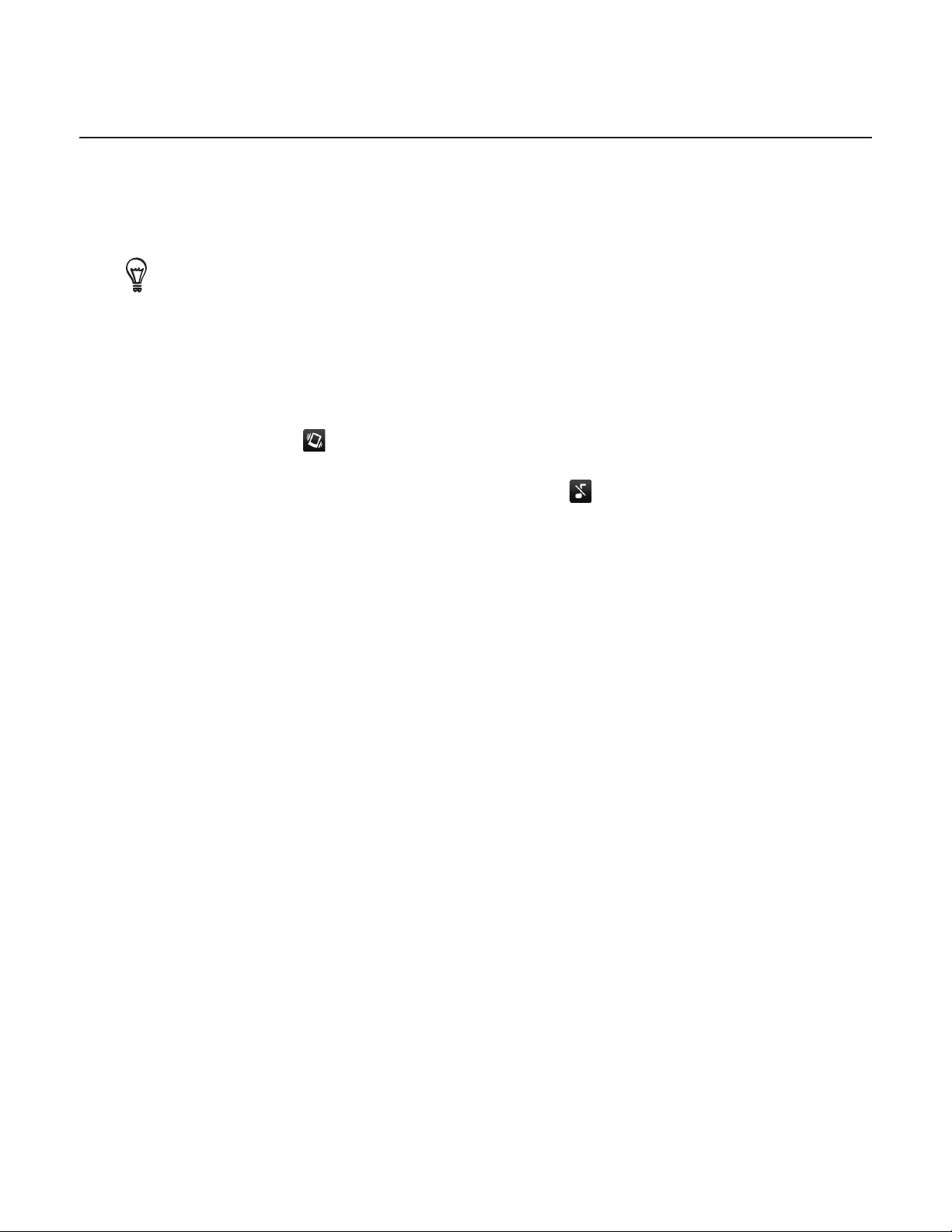
Ses düzeyini ayarlama
Zil seviyesinin ayarlanması telefon zili seviyesini değiştirirken, medya ses düzeyinin
ayarlanması, sesli bildirimlerin, müzik veya video yürütmenin ses düzeylerini değiştirir.
Zil sesi seviyesini ayarlama
Telefonunuzu hızlı bir şekilde sessiz moduna ayarlamak için, GÜÇ düğmesine basıp basılı tutun ve
ardından seçenekler menüsünden Sessiz modu'na dokunun.
Zil sesi düzeyini istenilen düzeye göre ayarlamak için, telefonun sol panelinde bulunan
SES DÜZEYİ YUKARI veya SES DÜZEYİ AŞAĞI tuşlarına basın. Ekranda, Zil sesi düzeyi
penceresi açılır ve ses düzeyleri görüntülenir.
En düşük zil sesi düzeyindeyken (Sessiz modu), telefonunuzu Titreşim moduna ayarlamak
için SES DÜZEYİ AŞAĞI tuşuna bir kez basın. Telefon titreşir ve durum çubuğunda titreşim
modu simgesi ( ) görünür.
Titreşim modundayken, sessiz moduna geçmek için SES DÜZEYİ YUKARI tuşuna bir kez
basın. Durum çubuğunda hoparlör sessiz simgesi ( ) görüntülenir.
Başlangıç 27
Medya ses düzeyini ayarlama
Müzik çalarken veya video izlerken, medya sesi düzeyini ayarlamak için telefonun sol
panelinde bulunan SES DÜZEYİ YUKARI veya SES DÜZEYİ AŞAĞI tuşlarına basın. Ekranda
Müzik/video ses düzeyi penceresi açılır ve ses düzeyi görüntülenir.
Medya sesi düzeyini ayrıca Ayarlar ekranından da ayarlayabilirsiniz.
Giriş ekranında, MENÜ'ye basın ve Ayarlar > Ses ve görüntü > Ortam sesi'ne dokunun.
1.
Medya sesi düzeyi penceresi görüntülendiğinde, kaydırma kontrolünü (ses düzeyini
2.
azaltmak için) sola veya (ses düzeyini artırmak için) sağa sürükleyin.
Pencereyi kapatmak için Tamam tuşuna basın.
3.
Telefon aramaları için kulaklık ses düzeyini ayarlama
Bir telefon araması sırasında, SES DÜZEYİ YUKARI veya SES DÜZEYİ AŞAĞI düğmelerine
basın.
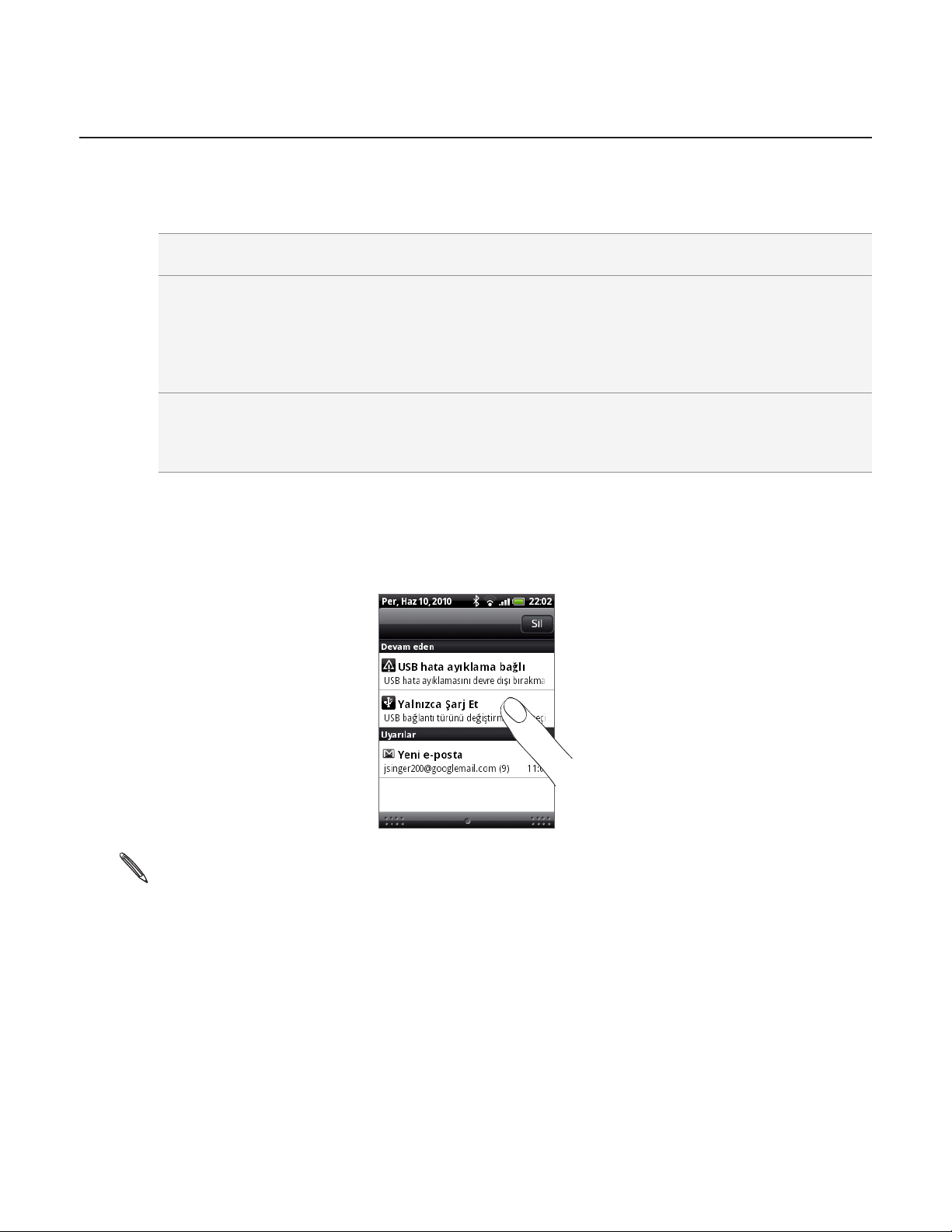
28 HTC Wildfire kullanım kılavuzunuz HTC Wildfire kullanım kılavuzunuz
Telefonunuzu bir bilgisayara bağlama
Telefonunuzu USB kablosuyla bilgisayarınıza bağladığınızda, Bilgisayara bağlan ekranı açılır
ve USB bağlantı türünü seçmenizi sağlar. Aşağıdaki seçeneklerden birini seçin ve Bitti'ye
dokunun.
Sadece şarj et Sadece bilgisayara bağlayarak telefonunuzun pilini şarj etmek istiyorsanız bu
seçeneği kullanın.
Disk sürücüsü Bu mod, sadece telefonunuzda microSD hafıza kartı varsa kullanılabilir.
Telefonunuzun hafıza kartı ve bilgisayarınız arasında dosyaları kopyalamak
istediğinizde bu modu seçin. Daha fazla bilgi için, bu bölümdeki “Dosyaların hafıza
kartına/kartından kopyalanması” konusuna bakın.
Telefonunuz bilgisayara bağlı olduğu zaman Disk Sürücüsü etkinleştirildiğinde,
Müzik veya Galeri gibi hafıza kartınızı kullanan uygulamaları çalıştıramazsınız.
Mobil ağ
paylaşımı
USB bağlantı türünü kullanım esnasında telefonunuzun bağlantısını kesip yeniden
bağlamanıza gerek kalmadan da değiştirebilirsiniz. Bildirimler panelini açın ve Bilgisayara
bağlan ekranını tekrar açmak için “USB bağlantı türünü değiştirmek için seçin” bildirimine
dokunun.
Bilgisayarınızda İnternet bağlantısı olmadığında, telefonunuzun mobil veri
bağlantısını bilgisayarınızla paylaşmak için bu modu seçebilirsiniz. Daha fazla
bilgi için, İnternet bağlantınız “Telefonunuzu modem olarak kullanma (bağlama)”
başlığını inceleyin.
Varsayılan bağlantı türünü değiştirmek veya Bilgisayara Bağlan ekranını göstermek veya gizlemek için,
Giriş ekranında MENÜ'ye basın ve Ayarlar > Bilgisayara Bağlan'a dokunun.
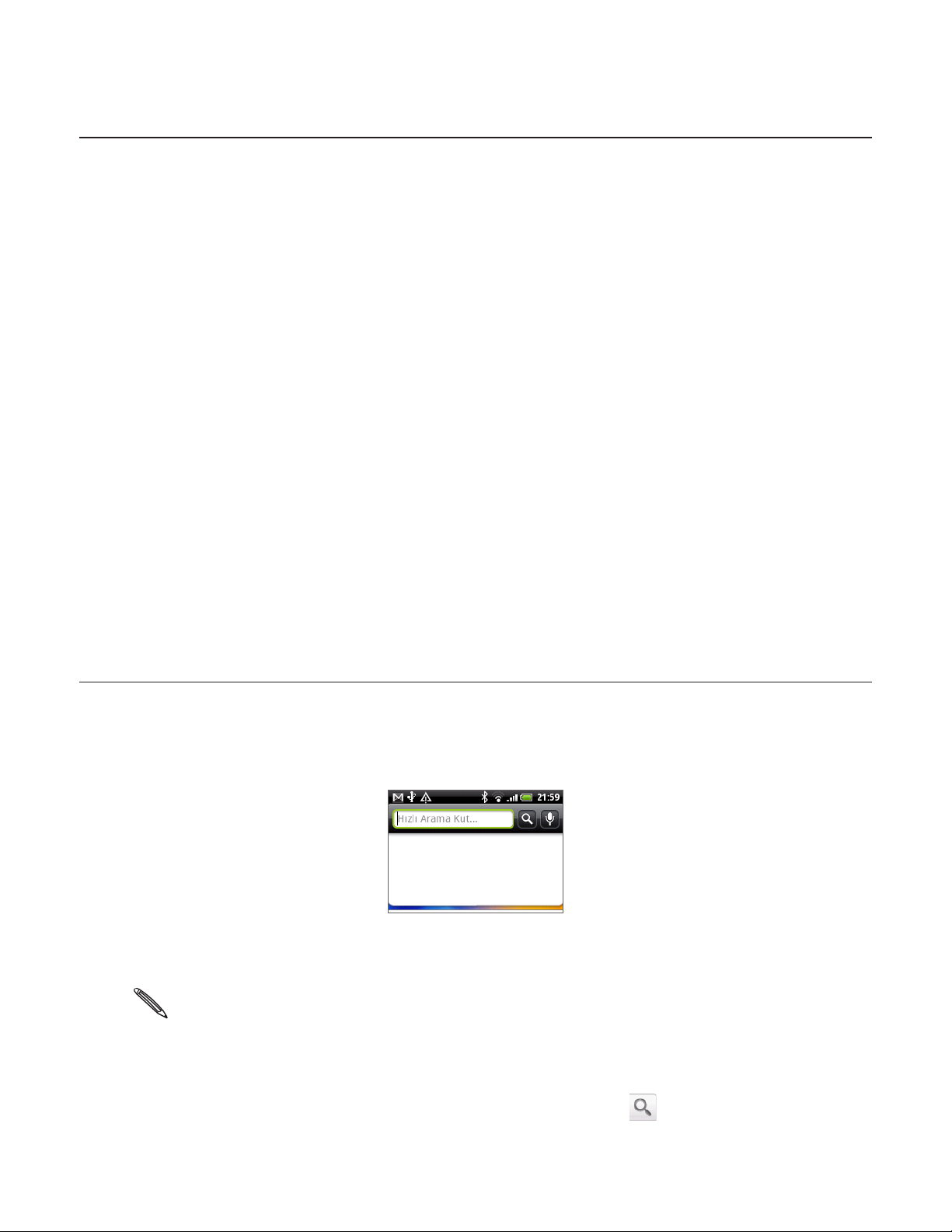
Hafıza kartına/kartından dosya kopyalama
Müzik parçalarınızı, fotoğraflarınızı ve diğer dosyalarınızı telefonunuzun hafıza kartına
kopyalayabilirsiniz.
1. Telefonunuzu, birlikte verilen USB kablosunu kullanarak bilgisayarınıza bağlayın.
2. Telefonunuzun Bilgisayara bağlan ekranında, Disk sürücüsü'ne dokunun ve Bitti'ye
dokunun.
Bilgisayarınızda, bağlanan telefon çıkarılabilir disk olarak görünür.
3. Çıkarılabilir diske gidin ve açın.
4. Aşağıdakilerden birini yapın:
Bilgisayardan telefonun hafıza kartındaki kök klasöre dosya kopyalayın.
Telefonun hafıza kartından bilgisayardaki bir klasöre veya masaüstüne dosya kopyalayın.
5. Dosyaları kopyaladıktan sonra, çıkarılabilir diski (yani, bağlı telefonu) güvenle çıkarmak için
bilgisayar işletim sisteminizin gerektirdiği şekilde kaldırın.
6. Aşağıdakilerden birini yapın:
Başlangıç 2929
Telefonun bilgisayarınızla bağlantısını kesin.
Telefonun bilgisayara bağlı kalmasını ancak telefonun hafıza kartına erişebilmesini
isterseniz, Bildirimler panelini açın, Disk Sürücüsü'ne dokunun, Disk sürücüsü haricinde
bir seçenek belirleyin ve Bitti'ye dokunun.
Telefonunuzda ve Web'de arama
Hızlı Arama Kutusu'nu kullanarak telefonunuzda ve Web'de bilgi arayabilirsiniz.
Giriş ekranında ARA'ya basın.
1.
2. Arama öğesini Hızlı Arama Kutusuna girin.
Siz yazdıkça, telefonunuzdaki ve Google web arama önerilerindeki eşleşen öğeler liste
halinde gösterilir.
Görüntülenen önerilen öğeler, arama ayarlarında yaptığınız değişikliklere bağlı olarak farklılık
gösterir. Ayrıntılar için “Arama seçeneklerini ayarlama” konusunu inceleyin.
3. Aşağıdakilerden birini yapın:
Aradığınız öneriler listesindeyse, listeden dokunun. Öğe, ilgili olduğu uygulamada açılır.
Aradığınız öneriler listesinde yoksa, Web'de aramak için simgesine dokunun. Web
tarayıcı açılır ve Web'de Google aramasının sonuçları görüntülenir.
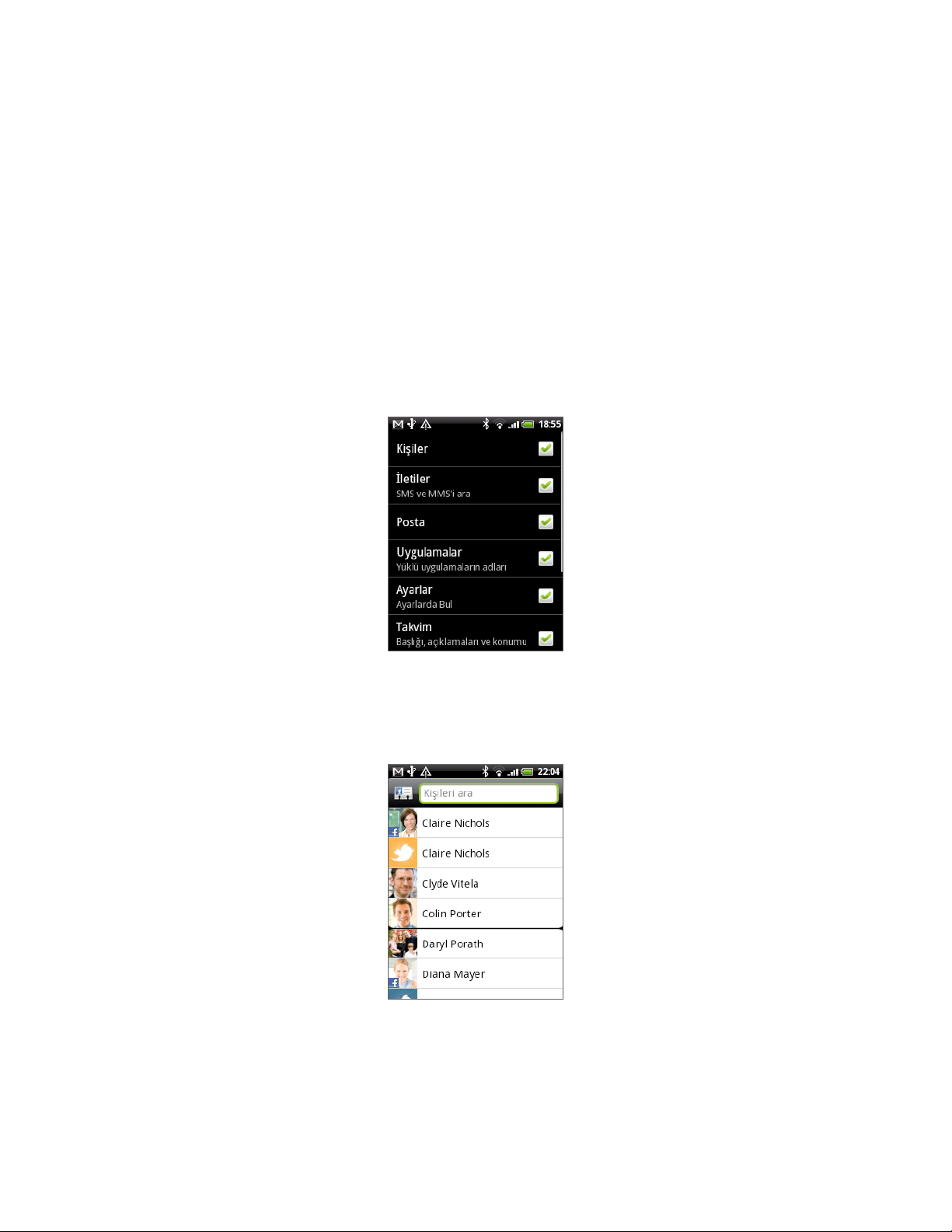
30 HTC Wildfire kullanım kılavuzunuz HTC Wildfire kullanım kılavuzunuz
Arama seçeneklerini belirleme
Giriş ekranında MENÜ tuşuna basın ve ardından Ayarlar'a dokunun.
1.
Ekranı aşağı doğru kaydırın ve Ara'ya dokunun.
2.
Google arama ayarları'na dokunun ve şunları yapın:
3.
Arama yaparken Google önerilerini de dahil etmek isterseniz, Web önerilerini göster'i
seçin.
Kişiselleştirilmiş arama geçmişini etkinleştirmek için, Arama geçmişi'ni seçin. Bu
özelliği kullanabilmek için, Google Hesabınızda oturum açmanız gerekir. Bu özelliğin
etkinleşmesi için, Web önerilerini göster onay kutusu seçili olmalıdır.
İşiniz bittiğinde GERİ'ye basın.
4. Aranabilir öğeler'e dokunun ve aramaya dahil edilmesini istediğiniz öğelerin türünü seçin.
Bir uygulama içinde arama
Kişiler ve E-posta gibi uygulamaların bu uygulamalar içinde arama yapmak için
kullanabileceğiniz kendi arama kutuları vardır.
Mesajlar gibi bazı uygulamalarda, sadece uygulamada veya telefonunuzda ve Web'de arama
yapma arasında geçiş yapmak için ARA düğmesine basabilirsiniz.
